Brugervejledning NW-A805 / A806 / A Sony Corporation (1)
|
|
|
- Ole Skaarup
- 5 år siden
- Visninger:
Transkript
1 Brugervejledning NW-A805 / A806 / A Sony Corporation (1)
2 Om vejledningerne Med afspilleren følger Quick Start Guide og Brugervejledning i PDF-format. Efter installation af softwaren fra den medfølgende cd-rom kan du også se i Hjælp i hvert program. I Quick Start Guide beskrives opsætning og grundlæggende funktioner, hvormed du kan importere sange, videoer og fotos til en computer, så du kan overføre dem til afspilleren og afspille dem. Denne Brugervejledning indeholder beskrivelser af standard- og avancerede funktioner, som sætter dig i stand til fuldt ud at udnytte afspilleren og udføre fejlfinding ved problemer. Hjælp til SonicStage beskriver oplysninger om brug af SonicStagesoftwaren, f.eks. import af sange i computeren eller overførsel af sange til afspilleren ( side 4). Hjælp til Image Converter beskriver oplysninger om brug af Image Converter-softwaren, f.eks. overførsel af videoer og fotos til afspilleren ( side 4). Gennemgang af Brugervejledningen Brug af knapperne i Brugervejledningen Klik på knapperne, der befinder sig i det øverste højre hjørne i denne vejledning for at gå til "Indholdsfortegnelse", "Oversigt over menuen Home" eller "Indeks". Springer til indholdsfortegnelsen Find det, du søger, på en oversigt over emner i vejledningen. Springer til oversigten over menuen Home Find det, du søger, på en oversigt over indstillingsmuligheder i afspillerens menu. Springer til indekset Find, hvad du søger, på en oversigt over søgeord, der er nævnt i vejledningen. Fortsættes
3 Tip Du kan springe til den angivne side ved at klikke på et sidetal i indholdsfortegnelsen, i menuoversigten eller i indekset. Du kan springe til den angivne side ved at klikke på en sidehenvisning (f.eks. side 4) på de enkelte sider. Hvis du vil søge efter en henvisningsside ved hjælp af søgeord, skal du i Adobe Reader klikke på menuen "Rediger", vælge funktionen "Søg" for at åbne navigeringsvinduet, indtaste søgeordet i tekstfeltet Søg og derefter klikke på "Søg". Når du springer til en anden side, kan du springe til den forrige eller næste side ved at klikke på knappen eller, som findes nederst på skærmen i Adobe Reader. Betjeningen kan være forskellig afhængigt at din version af Adobe Reader. Ændring af sideopsætning Med knapperne nederst på skærmen i Adobe Reader kan du vælge, hvordan siderne skal vises. Enkel side Siderne vises én ad gangen. Når du anvender rullefunktionen, skifter visningen til forrige eller næste side. Fortløbende Siderne vises i en fortløbende rulning. Når du anvender rullefunktionen, ruller de forrige eller næste sider kontinuerligt op eller ned. Fortløbende - modstående To sider vises ved siden af hinanden, og hvert par er en del af en kontinuerlig rulning. Når du anvender rullefunktionen, ruller de forrige eller næste sidepar kontinuerligt op eller ned. Modstående To sider vises ved siden af hinanden. Når du anvender rullefunktionen, skifter visningen til forrige eller næste sidepar. Fortsættes
4 Brug af Hjælp til SonicStage/Image Converter Se Hjælp til SonicStage eller Hjælp til Image Converter angående oplysninger om brug af den medfølgende software. Start hvert program, og klik derefter på hjælpen i menuen "Help". Hjælp åbnes. Bemærk I hjælpen til SonicStage kaldes afspilleren en "ATRAC Audio Device". I hjælpen til Image Converter kaldes afspilleren en "Walkman".
5 Indholdsfortegnelse Medfølgende tilbehør... 9 Dele og kontroller Brug af afspillerkontroller Brug af knappen OPTION Afspilning af musik Søgning efter sange (Music Library) Søgning efter sange efter sangnavn...17 Søgning efter sange efter album...18 Søgning efter sange efter kunstner...19 Søgning efter sange efter genre...20 Søgning efter sange efter Rating...21 Søgning efter sange efter udgivelsesår...22 Søgning efter sange fra de seneste overførte album...23 Søgning efter sange efter begyndelsesbogstav Afspilning af en afspilningsliste Typer af afspilningslister...26 Søgning efter sange efter dato for afspilning Søgning efter sange på basis af den sang, der i øjeblikket afspilles Afspilning af sange i vilkårlig rækkefølge (Intelligent Shuffle) Afspilning af dine 100 favoritsange i vilkårlig rækkefølge...29 Afspilning af sange, der er udgivet det samme år, i vilkårlig rækkefølge (Time Machine Shuffle)...30 Afspilning af alle sangene i vilkårlig rækkefølge...31 Visning af skærmen Now Playing Visning af skærmen Now Playing, hver gang sangene skifter (New Song Pop Up) Tilføjelse/redigering af sange til en bogmærkeliste Klassificering af sange Sletning at en sang fra afspilleren Visning af musikindstillingsmenuen Indstilling af musikken Ændring af afspilningstilstanden (Play Mode) Indstilling af afspilningsrækkefølgen Indstilling af formatet til visning af album Indstilling af lydkvaliteten (Equalizer) Ændring af lydkvaliteten...52 Tilpasning af lydkvaliteten (Custom)...54 Gøre lyden mere livlig (VPT) Lytning med klar stereolyd (Clear Stereo) Lydkorrektion i det høje område (DSEE (Sound Enhance)) Justering af lydstyrken (Dynamic Normalizer) Afspilning af videoer Afspilning af en video Indstilling af retningen for visning af video Indstilling af visningen for videoskærmen Indstilling af zoom-funktionen Afspilning af videoer kontinuerligt Indstilling af formatet til visning af videoliste Indstilling af visningen ved hold Visning af videoindstillingsmenuen Fortsættes
6 Afspilning af fotos Visning af et foto Indstilling af retningen for visning af foto Indstilling af visningen for fotoskærmen Afspilning af et diasshow Indstilling af afspilningstilstand for diasshowet Indstilling af intervallet for et diasshow Indstilling af formatet til visning af fotoliste Visning af fotoindstillingsmenuen Settings Begrænsning af lydstyrken (AVLS (Volume Limit)) Deaktivering af biplyden Indstilling af mulighederne for skærmvisning Indstilling af et pauseskærmbillede Justering af lysstyrken på skærmen (Brightness) Indstilling af aktuelt klokkeslæt (Set Date-Time) Valg af indstilling af det aktuelle klokkeslæt 87 Indstilling af det aktuelle klokkeslæt manuelt...89 Indstilling af datoformat Indstilling af klokkeslætformatet Visning af informationer om afspilleren (Unit Information) Nulstilling til fabriksindstillinger (Reset All Settings) Formatering af hukommelsen (Format) Valg af visningssporg Avancerede funktioner Genopladning af afspilleren Maksimering af batteriets levetid Hvad er format og bithastighed? Hvad er lydformat? Hvad er videoformat? Hvad er fotoformat? Afspilning af sange uden pauser Hvordan importeres sanginformationer til afspilleren? Lagring af datafiler Opgradering af afspillerens firmware 107 Fejlfinding Fejlfinding Meddelelser Afinstallation af software Andre oplysninger Foranstaltninger Copyrights Specifikationer Indeks Bemærk Nogle modeller er muligvis ikke tilgængelige afhængigt af det land/område, hvor du har købt afspilleren.
7 Oversigt over menuen Home Du kan få vist menuen Home ved at trykke på og holde knappen BACK/ HOME på afspilleren nede. Menuen Home er udgangspunktet for hver funktion, f.eks. afspilning af sange, videoer og fotos, søgning efter sange og ændring af indstillinger på følgende måde. Music Library All Songs Album Artist Genre Rating Release Year Recent Transfers Intelligent Shuffle My Favorite Shuffle Time Machine Shuffle Shuffle All Video Library Fortsættes Initial Search Artist Album Song Clock Display Photo Library... 72
8 Settings Music Settings Play Mode Playback Range Equalizer VPT (Surround) DSEE (Sound Enhance) Clear Stereo Dynamic Normalizer DEF Bookmark List Album Display Format New Song Pop Up Video Settings Zoom Settings Video Disp Direction Display Continuous Playback Video List Format On-Hold Display Photo Settings Photo Disp Direction Display Slide Show Repeat Slide Show Interval Photo List Format Common Settings Unit Information AVLS (Volume Limit) Beep Settings Display Time Screensaver Brightness Set Date-Time Date Display Format Time Display Format Reset All Settings Format Language Settings Playlists Playlists Bookmark List Favorite Trash Bin...26, 43 Playback History Now Playing... 32
9 Medfølgende tilbehør Kontrollér tilbehøret i pakken. Hovedtelefoner (1) Forlængerledning til hovedtelefon (1) Øreproptelefoner (størrelse S, L) (1) USB-kabel* 1 (1) Tilslutning (1) Bruges ved tilslutning af afspilleren til holderen (ekstraudstyr) osv. Cd-rom* 2 (1) SonicStage-software Image Converter-software* 3 Brugervejledning (PDF-fil) Quick Start Guide (1) * 1 Brug ikke andre USB-kabler end det medfølgende USB-kabel eller de valgfri dedikerede kabler. * 2 Forsøg ikke at afspille denne cd-rom i en cd-afspiller. * 3 Brug denne afspiller sammen med den medfølgende Image Converter software (version 3.0 eller nyere). Denne software kaldes "Image Converter" i denne vejledning. Korrekt installation af øreproptelefonerne Hvis øreproptelefonerne ikke passer ordentligt i dine ører, høres den dybe bas muligvis ikke. Du kan opnå bedre lydkvalitet ved at ændre størrelsen på øreproptelefonerne eller justere deres placering, så de sidder behageligt og passer godt i dine ører. Ved købet er øreproptelefoner i størrelse M installeret. Hvis øreproptelefonerne ikke passer til dine ører, kan du prøve en at de andre medfølgende størrelser S eller L. Når du skifter øreproptelefoner, skal du sørge for at installere øreproptelefonerne korrekt inden i hovedtelefonerne, så øreproptelefonerne ikke ved et uheld bliver siddende i ørerne. Om serienummeret Afspillerens serienummer er nødvendigt til kunderegistrering. Nummeret findes bag på afspilleren. Du kan også kontrollere serienummeret på denne afspiller ( side 93).
10 10 Dele og kontroller Forside Bagside 5-vejsknap* 1 Starter afspilningen og muliggør navigation i afspillerens menuer på skærmen ( side 13). Knappen BACK/HOME* 2 Tryk for at gå ét skærmniveau op på oversigten ( side 12) eller for at vende tilbage til den forrige menu. Tryk på knappen BACK/HOME, og hold den nede for at få vist menuen Home. Stik til hovedtelefon Til tilslutning af hovedtelefonerne eller forlængerledningen til hovedtelefonen. Sæt stikket i, indtil det klikker på plads. Hvis hovedtelefonerne ikke tilsluttes korrekt, er lyden fra hovedtelefonerne måske ikke rigtig. Brug af forlængerledningen til hovedtelefonen WM PORT-stik Brug dette stik til at tilslutte det medfølgende USB-kabel, eller ydre enheder (ekstraudstyr) f.eks. understøttet tilbehør til WM PORT. Hovedtelefoner Forlængerledning til hovedtelefon Fortsættes
11 11 Knappen OPTION/PWR OFF* 2 Viser menuen Option ( side 16). Hvis du trykker på knappen OPTION/PWR OFF og holder den nede, slukker skærmen og afspilleren går i standby-tilstanden. Hvis du trykke på en vilkårlig knap, mens afspilleren er i standby-tilstanden, vises skærmen Now Playing, og afspilleren er klar til brug. Hertil kommer, at hvis du forlader afspilleren i standby-tilstanden i ca. en dag, slukkes afspilleren automatisk helt. Hvis du trykker på en vilkårlig knap, når afspilleren er slukket, vises startskærmen først, og derefter vises skærmen Now Playing. Bemærk Afspilleren bruger batteriet meget langsomt, selv når den er i standbytilstanden. Derfor slukkes afspilleren muligvis helt i en kortere periode, afhængigt af den resterende strøm i batteriet. Knappen VOL +* 1 / Til regulering af lydstyrken. Knappen RESET Nulstiller afspilleren, når du trykker på knappen RESET med en lille stift el.lign. ( side 108). Hul til strop Anvendes til montering af en strop (sælges separat). Skydeknappen HOLD Du kan forhindre, at afspilleren går i gang, ved at bruge skydeknappen HOLD, når du bærer den. Når du lader skydeknappen HOLD glide til stillingen HOLD, deaktiveres alle betjeningsknapper. Hvis du lader skydeknappen HOLD glide til den modsatte stilling, frigøres funktionen HOLD. * 1 Der findes berøringsfølsomme punkter. Brug dem som hjælp til betjening af knappen. * 2 Funktioner, der er mærket med på afspilleren, aktiveres, hvis du trykker på de tilsvarende knapper og holder dem nede.
12 12 Brug af afspillerkontroller Brug 5-vejsknappen og derefter knappen BACK/HOME til at navigere gennem skærme, afspille sange, videoer og fotos samt ændre afspillerens indstillinger. Menuen Home vises, når du trykker på knappen BACK/HOME og holder den nede. Diagrammet nedenfor viser ændringen af skærmen, når du trykker på forskellige betjeningsknapper. F.eks. ændres afspillerens skærm som vist nedenfor, når du vælger "Music Library"- "Album" i menuen Home. Menuen Home Vælg (Music Library), og tryk derefter på knappen. Tryk på knappen BACK/HOME. Tryk på knappen BACK/HOME, og hold den nede. Tryk på knappen BACK/HOME. Music Library Tryk på knappen BACK/HOME, og hold den nede. Tryk på knappen BACK/HOME. Albumliste Tryk på knappen BACK/HOME, og hold den nede. Vælg "Album", og tryk derefter på knappen. Tryk på knappen BACK/HOME. Sangliste Vælg det ønskede album, og tryk derefter på knappen. Skærmen Now Playing Vælg den ønskede sang, og tryk derefter på knappen. Afspilningen begynder. Tryk på knappen BACK/HOME, og hold den nede. Fortsættes
13 13 Brug af 5-vejsknappen Femvejsknappen udfører forskellige funktioner på oversigtsskærmene, på miniatureskærme og på skærmen Now Playing. * Der findes berøringsfølsomme punkter. Brug dem som hjælp til betjening af knappen. Brug af 5-vejsknappen på oversigtsskærmen Oversigtsskærm Indeks (afspil/pause/ bekræft)-knap* / knapper / knapper Oversigt Knapper / / Beskrivelse Bekræfter emnet på menuen eller oversigten. Tryk og hold for at afspille alle sange i det valgte emne under håndtering af musik eller for at starte en afspilning af diasshow af alle fotos i det valgte emne under håndtering af fotos. Flytter markøren op eller ned. Tryk og hold for hurtigere at rulle op eller ned. Ændrer skærme, eller, når en indeksskærm vises, flytter markøren til venstre eller højre for at vise en oversigt over emner. Ruller op og ned efter side, når indekset ikke vises. Fortsættes
14 14 Brug af 5-vejsknappen på skærmen med miniaturer* Miniatureskærm Miniaturer Knapper / / Beskrivelse Viser sanglisten for det valgte emne under håndtering af musik, eller viser det valgte emne under håndtering af fotos. Starter afspilning af det valgte emne under håndtering af video. Flytter markøren op eller ned. Tryk og hold for hurtigere at rulle op eller ned. Flyt markøren til venstre eller højre. Tryk og hold for hurtigere at rulle op eller ned.. * "Miniature" henviser til en reduceret billedstørrelse af et stykke af omslaget, den første scene af en video eller et foto. Fortsættes
15 15 Skærmen Now Playing Beskrivelse Musik Starter afspilning af sange. Når afspilningen starter, vises på skærmen, og hvis knappen trykkes ned igen, vises, og afspilningen holder pause.*1 Denne pause- og forsættelsesfunktion er kun tilgængelig på skærmen Now Playing. / Tryk på knappen / for at få vist markøren, og rul gennem de viste emner. Når genre, titlen på album eller andre karakteristika vælges med markøren, skal du trykke på knappen for at få vist en kunstnerliste, der svarer til genren for den sang, der i øjeblikket afspilles, eller sanglisterne i det album, som i øjeblikket afspilles. / Flytter afspilningen til begyndelsen af den aktuelle, forrige eller næste sang, når du trykker én gang eller gentagne gange. Tryk og hold den nede for hurtigt at scanne en sang, der afspilles, tilbage eller frem. Video Starter afspilning af videoen. Når afspilningen starter, vises på skærmen, og hvis knappen trykkes ned igen, vises, og afspilningen holder pause.*1 Du kan kun afspille videoer fra videoens skærm Now Playing. / Tryk på knappen / for at finde begyndelsen af den forrige, næste eller den video, der i øjeblikket afspilles.*2 Foto / Tryk på knappen / for hurtigt at scanne en video, der afspilles, tilbage eller frem. Ved at trykke gentagne gange på knapperne scannes en video, der afspilles, ved 10/ 30/ 100 den normale hastighed. vises på skærmen, og et diasshow starter. Hvis der igen trykkes på knappen, vises, og afspilningen holder pause.*3 Du kan kun afspille et diasshow fra skærmen Now Playing med fotoet. / Viser det næste eller det forrige foto. *1 Hvis der ikke er nogen aktivitet i mere end 30 sekunder, men en sang eller en video holder pause, slukkes skærmen, og afspilleren går i standby-tilstand. *2 Hvis "Continuous Playback" er indstillet til "On", kan du finde begyndelsen af den næste eller forrige video i den video, der i øjeblikket afspilles ( side 68). 3 * Når du afspiller sange, mens et diasshow holder pause, bliver skærmen mørk, hvis der ikke sker nogen betjening i den periode, der er indstillet i "Display Time" ( side 84). Når sangen afspilles, og et ledsagende diasshow holder pause, og der ikke er nogen aktivitet i mere end 30 sekunder, slukkes skærmen og afspilleren går i standby-tilstand. Indeks Knapper Menu Sangtitel Papirkurvikon Bogmærkeikon Rating Kunstnernavn Albumtitel Genre Udgivelsesår Afspilningsstatus Indholdsfortegnelse Brug af 5-vejsknappen på skærmen Now Playing
16 16 Brug af knappen OPTION Du kan redigere eller ændre forskellige indstillinger for sange, videoer og fotos, når du trykker på knappen OPTION/PWR OFF. Knappen OPTION/PWR OFF er nyttig, da du straks kan få vist indstillingsskærmen uden af vælge indstillingsemner fra menuen (Settings) i menuen Home. 5-vejsknap Knappen OPTION/PWR OFF Tryk på knappen OPTION/PWR OFF, mens du afspiller sange, videoer eller fotos eller holder pause. Menuen Option vises. Tryk på knappen / / / for at vælge emnet, og tryk derefter på knappen for at bekræfte. Skærmen for det valgte indstillingsemne vises, eller den valgte kommando udføres. Emnerne for menuen Option kan afvige, afhængigt af den skærm, hvor du trykkede på knappen OPTION/PWR OFF. Se "Visning af menuen til valg af musik" ( side 45), "Visning af menuen til valg af video" ( side 71) eller "Visning af menuen til valg af foto" ( side 81). Tip Hvis du trykker på knappen /, ruller menuemnerne op og ned én side ad gangen. Bemærk Indstillingsemner, der vises nedtonet, er ikke tilgængelige.
17 17 Afspilning af musik Søgning efter sange (Music Library) Du kan søge efter sange efter titlen på sange, album, kunstner og genre osv. Music Library 5-vejsknap Knappen BACK/ HOME Søgning efter sange efter sangnavn Oversigten over sange vises i alfabetisk rækkefølge, numerisk rækkefølge eller i en anden rækkefølge. Tryk på knappen BACK/HOME indtil menuen Home vises. Tryk på knappen / / / for at vælge (Music Library), og tryk derefter igen på knappen for at bekræfte. Oversigtsskærmen vises. Tryk på knappen / / / for at vælge "All Songs", og tryk derefter på knappen for at bekræfte. Sanglisten vises. Tryk på knappen / / / for at vælge en sang, og tryk derefter på knappen for at bekræfte. Den valgte sang begynder at afspille, og afspilning af sangene fortsætter i rækkefølge. Tip Du kan tilføje en sang til standard bogmærkelisten, hvis du trykker på knappen og holder den nede, mens sangen vælges i sanglisten ( side 34). Fortsættes
18 18 Afspilning af musik Søgning efter sange efter album Oversigten over album vises i alfabetisk rækkefølge, numerisk rækkefølge eller i en anden rækkefølge. Tryk på knappen BACK/HOME, indtil menuen Home vises. Tryk på knappen / / / for at vælge Oversigtsskærmen vises. (Music Library), og tryk Tryk på knappen / / / for at vælge "Album", og tryk derefter på knappen for at bekræfte. Albumlisten vises. Tryk på knappen / / / for at vælge et album, og tryk derefter på knappen for at bekræfte. Sanglisten for det valgte album vises. Tryk på knappen / / / for at vælge en sang, og tryk derefter på knappen for at bekræfte. Den valgte sang begynder at afspille, og afspilning af sangene fortsætter i rækkefølge. Tip Du kan afspille alle sangene på en emneoversigt ved at vælge emnet på oversigten, trykke på knappen og holde den nede, i trin. Du kan kun få vist et omslag eller ændre det viste format i albumlisten( side 50). Du kan vælge, i hvilken rækkefølge sangene skal afspilles ( side 49). Fortsættes
19 19 Afspilning af musik Søgning efter sange efter kunstner Oversigten over kunstnere vises i alfabetisk rækkefølge, numerisk rækkefølge eller i en anden rækkefølge. Tryk på knappen BACK/HOME, indtil menuen Home vises. Tryk på knappen / / / for at vælge Oversigtsskærmen vises. (Music Library), og tryk Tryk på knappen / / / for at vælge "Artist", og tryk derefter på knappen for at bekræfte. Kunstnerlisten vises. Tryk på knappen / / / for at vælge en kunstner, og tryk Albumlisten for den valgte kunstner vises. Tryk på knappen / / / for at vælge et album, og tryk derefter på knappen for at bekræfte. Sanglisten for det valgte album vises. Tryk på knappen / / / for at vælge en sang, og tryk derefter på knappen for at bekræfte. Den valgte sang begynder at afspille, og afspilning af sangene fortsætter i rækkefølge. Tip Hvis kunstnernavnet begynder med "(mellemrum)" eller "," ignoreres "(mellemrummet)" eller det " ", det starter med, ved sortering af kunstnerlisten efter navn. Du kan afspille alle sangene på en emneoversigt ved at vælge emnet fra oversigten og trykke på knappen og holde den nede, i trin eller. Du kan kun få vist et omslag eller ændre det viste format i albumlisten ( side 50). Du kan vælge, i hvilken rækkefølge sangene skal afspilles ( side 49). Fortsættes
20 20 Afspilning af musik Søgning efter sange efter genre Tryk på knappen BACK/HOME indtil menuen Home vises. Tryk på knappen / / / for at vælge (Music Library), og tryk derefter igen på knappen for at bekræfte. Oversigtsskærmen vises. Tryk på knappen / / / for at vælge "Genre", og tryk derefter på knappen for at bekræfte. Genrelisten vises. Tryk på knappen / / / for at vælge en genre, og tryk derefter på knappen for at bekræfte. Kunstnerlisten for den valgte genre vises. Tryk på knappen / / / for at vælge en kunstner, og tryk Albumlisten for den valgte kunstner vises. Tryk på knappen / / / for at vælge et album, og tryk derefter på knappen for at bekræfte. Sanglisten for det valgte album vises. Tryk på knappen / / / for at vælge en sang, og tryk derefter på knappen for at bekræfte. Den valgte sang begynder at afspille, og afspilning af sangene fortsætter i rækkefølge. Tip Du kan afspille alle sangene på en emneoversigt ved at vælge emnet på oversigten, trykke på knappen og holde den nede, i trin til. Du kan kun få vist et omslag eller ændre det viste format i albumlisten ( side 50). Du kan vælge, i hvilken rækkefølge sangene skal afspilles ( side 49). Fortsættes
21 21 Afspilning af musik Søgning efter sange efter Rating Du kan klassificere sangene ved at tildele dem fra én til fem stjerner ( ) og derefter senere søge efter stjerner. For oplysninger om tildeling af stjerner, se side 40. Tryk på knappen BACK/HOME indtil menuen Home vises. Tryk på knappen / / / for at vælge (Music Library), og tryk derefter igen på knappen for at bekræfte. Oversigtsskærmen vises. Tryk på knappen / / / for at vælge " Rating", og tryk derefter på knappen for at bekræfte. Oversigten over klassificeringer vises. Tryk på knappen / / / for at vælge de ønskede stjerner for sangen (angivet ved 1 til 5 ), og derefter trykke på knappen for at bekræfte. Sanglisten vises. Tryk på knappen / / / for at vælge en sang, og tryk derefter på knappen for at bekræfte. Den valgte sang begynder at afspille, og afspilning af sangene fortsætter i rækkefølge. Tip Du kan afspille alle sangene på en emneoversigt ved at vælge emnet på oversigten, trykke på knappen og holde den nede, i trin. Du kan vælge, i hvilken rækkefølge sangene skal afspilles ( side 49). Fortsættes
22 22 Afspilning af musik Søgning efter sange efter udgivelsesår Tryk på knappen BACK/HOME, og hold den nede, indtil menuen Home vises. Tryk på knappen / / / for at vælge derefter på knappen for at bekræfte. Oversigtsskærmen vises. (Music Library), og tryk Tryk på knappen / / / for at vælge "Release Year", og tryk Oversigten over udgivelsesår vises. Tryk på knappen / / / for at vælge et år, og tryk derefter på knappen for at bekræfte. Kunstnerlisten for det valgte udgivelsesår vises. Tryk på knappen / / / for at vælge en kunstner, og tryk Sanglisterne for kunstneren, valgt ud fra udgivelsesåret, vises. Tryk på knappen / / / for at vælge en sang, og tryk derefter på knappen for at bekræfte. Den valgte sang begynder at afspille, og afspilning af sangene fortsætter i rækkefølge. Tip Du kan afspille alle sangene på en emneoversigt ved at vælge emnet på oversigten, trykke på knappen og holde den nede, i trin til. Du kan vælge, i hvilken rækkefølge sangene skal afspilles ( side 49). Fortsættes
23 23 Afspilning af musik Søgning efter sange fra de seneste overførte album Du kan søge efter sange fra overførte album i de tre nyeste tilslutninger til SonicStage. Tryk på knappen BACK/HOME indtil menuen Home vises. Tryk på knappen / / / for at vælge (Music Library), og tryk derefter igen på knappen for at bekræfte. Oversigtsskærmen vises. Tryk på knappen / / / for at vælge "Recent Transfers", og tryk En oversigt med valg vises for de tre nyeste overførselssessioner med SonicStage. Tryk på knappen / for at vælge en nylig overførselssession, og tryk Albumlisten fra den valgte session vises. Tryk på knappen / / / for at vælge et album, og tryk derefter på knappen for at bekræfte. Sanglisten vises. Tryk på knappen / / / for at vælge en sang, og tryk derefter på knappen for at bekræfte. Den valgte sang begynder at afspille, og afspilning af sangene fortsætter i rækkefølge. Tip Du kan afspille alle sangene på en emneoversigt ved at vælge emnet på oversigten, trykke på knappen og holde den nede, i trin eller. Du kan kun få vist et omslag eller ændre det viste format i albumlisten ( side 50). Du kan vælge, i hvilken rækkefølge sangene skal afspilles ( side 49).
24 24 Afspilning af musik Søgning efter sange efter begyndelsesbogstav Du kan søge efter sange efter begyndelsesbogstavet for kunstnernavnet, albumtitlen eller sangnavnet. Initial Search 5-vejsknap Knappen BACK/ HOME Tryk på knappen BACK/HOME indtil menuen Home vises. Tryk på knappen / / / for at vælge (Initial Search), og tryk Oversigten over kategorier, som du kan søge efter, vises. "Song" søger efter sangtitlen, "Artist" søger efter kunstnernavnet og "Album" søger efter albumtitel. Tryk på knappen / / / for at vælge en kategori, og tryk Der vises en skærm, hvor du kan vælge et tegn. Tryk på knappen / / / for at vælge et begyndelsestegn, og tryk Når søgningen er færdig, vises resultaterne. Når du vælger "Artist" eller "Album," kan du indsnævre søgeresultaterne og vælge en bestemt sang. Når "Artist" eller "Album" vælges, og du trykker på knappen og holder den nede, afspilles alle sangene i emnet.
25 25 Afspilning af musik Afspilning af en afspilningsliste Du kan afspille sanglisterne (playlists), der er oprettet i SonicStage eller på afspilleren (Bookmark List). 5-vejsknap Playlists Knappen BACK/ HOME Tryk på knappen BACK/HOME, indtil menuen Home vises. Tryk på knappen / / / for at vælge (Playlists), og tryk Afspilningslisten vises. For oplysninger om hver type af afspillerliste, se side 26. Tryk på knappen / / / for at vælge en afspilningsliste, og tryk Sanglisten vises. Tryk på knappen / / / for at vælge en sang, og tryk derefter på knappen for at bekræfte. Den valgte sang begynder at afspille, og afspilning af sangene fortsætter i rækkefølge. Bemærk Det omslag, du registrerer for afspilningslisten, vises ikke på afspilleren. Fortsættes
26 26 Afspilning af musik Typer af afspilningslister Der findes fem typer af afspilningslister, som beskrevet nedenfor. Afspilningstype Playlists Bookmark List 1-5 Favorite 100* Trash Bin Playback History Forklaring En afspilningsliste, der er oprettet i SonicStage. For oplysninger om oprettelse af en afspilningsliste henvises der til SonicStage Hjælp. Du kan vælge, i hvilken rækkefølge sangene skal afspilles ( side 49). En afspilningsliste i afspilleren (kaldet en Bogmærkeliste). Afspilleren indeholder fem bogmærkelister. Når en bogmærkeliste afspilles, vil den bogmærkeliste, der i øjeblikket afspilles, vises med et ikon understreget på skærmen Now Playing. For oplysninger om bogmærkelister, se side 34. En afspilningsliste, oprettet automatisk af SonicStage, der indeholder 100 sange, som afspilleren har afspillet flest gange, vises i faldende rækkefølge efter, hvor mange gange de er blevet afspillet. Denne afspilningsliste opdateres, hver gang du tilslutter afspilleren til SonicStage. En afspilningsliste, hvor sange, der skal slettes, tilføjes. Sange, der er føjet til papirkurven, slettes fra afspilleren, næste gang du tilslutter afspilleren til SonicStage. For oplysninger om tilføjelse af sange til papirkurven, se side 42. En afspilningsliste, der automatisk er oprettet af SonicStage. Når afspilleren tilsluttes til SonicStage, føjes sange, der er blevet afspillet i mere end 15 sekunder på afspilleren, til Afspilningslistehistorik, vist efter år og måned hvor de blev afspillet. * Hvis det samlede antal af sange, der er lagret i afspilleren er mindre end 100, afspilles alle sangene på afspilleren.
27 27 Afspilning af musik Søgning efter sange efter dato for afspilning Du kan søge efter sange, der er angivet efter datoer, hvor afspilleren afspillede dem. 5-vejsknap Playlists Knappen BACK/ HOME Tryk på knappen BACK/HOME, indtil menuen Home vises. Tryk på knappen / / / for at vælge Oversigten over afspilningslister vises. (Playlists), og tryk Tryk på knappen / / / for at vælge "Playback History", og tryk Oversigten over datoer, hvor sangene blev afspillet, vises, begyndende med den senest afspillede dato. Tryk på knappen / for at vælge et år og en måned, tryk på knappen / for at vælge en dato, og tryk derefter på knappen for at bekræfte. Oversigten over sange, der er afspillet på den valgte dato, vises. Tryk på knappen / / / for at vælge en sang, og tryk derefter på knappen for at bekræfte. Den valgte sang begynder at afspille, og afspilning af sangene fortsætter i rækkefølge. Tip Historikken over, hvornår sangene blev afspillet i mere end 15 sekunder, opdateres, og denne registrering anvendes kun til afspilningshistorikken, når du tilslutter afspilleren til SonicStage. Når en sang afspilles i mindre end 15 sekunder, anvendes denne afspilning ikke i afspilningshistorikken. Du kan afspille alle sangene på en emneoversigt ved at vælge emnet på oversigten, trykke på knappen og holde den nede, i trin. Du kan vælge, i hvilken rækkefølge sangene skal afspilles ( side 49).
28 28 Afspilning af musik Søgning efter sange på basis af den sang, der i øjeblikket afspilles Du kan søge efter andre sange, album og kunstnere efter sangoplysningen for den sang, der i øjeblikke afspilles. 5-vejsknap Now Playing Knappen BACK/ HOME Tryk på knappen BACK/HOME, indtil menuen Home vises. Tryk på knappen / / / for at vælge (Now Playing), og tryk Skærmen Now Playing med de sange, der i øjeblikket afspilles, vises. Tryk på knappen for at få vist en markør, og vælg et emne, hvor du vil søge efter sange, og tryk derefter på knappen for at bekræfte. Følgende oversigter vises, afhængigt af det emne, du valgte. Artist: Albumlisten med den kunstner, der i øjeblikket afspilles. Album: Sanglisten med det album, der i øjeblikket afspilles. Genre: En kunstnerliste i den samme genre, som den kunstner, der i øjeblikket afspilles. Release Year: En kunstnerliste fra samme udgivelsesår, som den sang, der i øjeblikket afspilles.
29 29 Afspilning af musik Afspilning af sange i vilkårlig rækkefølge (Intelligent Shuffle) Afspilleren har tre forskellige vilkårlige tilstande (også kendt som "vilkårlig afspilning"). Intelligent Shuffle 5-vejsknap Knappen BACK/ HOME Afspilning af dine 100 favoritsange i vilkårlig rækkefølge Afspilleren vælger de 100 sange, der er blevet spillet mest, og afspiller dem i vilkårlig rækkefølge. Tryk på knappen BACK/HOME, indtil menuen Home vises. Tryk på knappen / / / for at vælge (Intelligent Shuffle), og tryk Skærmen, der anvendes til af vælge en vilkårlig tilstand, vises. Tryk på knappen / / / for at vælge "My Favorite Shuffle", og tryk De 100 sange, der er afspillet mest, vælges vilkårligt, og afspilningen begynder. Tip De 100 oftest afspillere sange opdateres, hver gang du tilslutter afspilleren til SonicStage. Hvis det samlede antal overførte sange til afspilleren er mindre end 100, afspilles alle sange i afspilleren i vilkårlig rækkefølge. Når du starter Intelligent Shuffle-afspilning, ændres afspilningstilstanden til "Shuffle" eller "Shuffle&Repeat." Intelligent Shuffle-afspilning annulleres automatisk af enhver af følgende betjeninger: Start af afspilningen af en sang ved at vælge den fra Music Library. Ændring af afspilningstilstanden. Ændring af afspilningsrækkefølgen. Afspilning af en video. Fortsættes
30 30 Afspilning af musik Afspilning af sange, der er udgivet det samme år, i vilkårlig rækkefølge (Time Machine Shuffle) Afspilleren vælger vilkårligt et udgivelsesår og afspiller alle de overførte sange i dette år i vilkårlig rækkefølge. Tryk på knappen BACK/HOME, indtil menuen Home vises. Tryk på knappen / / / for at vælge (Intelligent Shuffle), og tryk Skærmen, der anvendes til af vælge en vilkårlig tilstand, vises. Tryk på knappen / / / for at vælge "Time Machine Shuffle", og tryk Der vælges et vilkårligt udgivelsesår, sangene fra dette år afspilles i vilkårlig rækkefølge, og afspilningen starter. Tip Når du starter Intelligent Shuffle-afspilningen, ændres afspilningstilstanden til "Shuffle" eller "Shuffle&Repeat" ( side 48). Når du starter Time Machine Shuffle-afspilningen, indstilles afspilningsrækkefølgen til "Selected Range" ( side 49). Intelligent Shuffle-afspilning annulleres automatisk af enhver af følgende betjeninger: Start af afspilningen af en sang ved at vælge den fra Music Library. Ændring af afspilningstilstanden. Ændring af afspilningsrækkefølgen. Afspilning af en video. Bemærk Afspillerens kontroller kan ikke betjenes, mens et år vælges. En vilkårlig afspilning af alle sangene begynder, hvis ingen af sangene på afspilleren har et udgivelsesår tilknyttet. Hvis alle sangene på afspilleren, som har et udgivelsesår tilknyttet, har det samme udgivelsesår, eller nogle af sangene har det samme udgivelsesår og resten ikke har noget udgivelsesår tilknyttet, vises animationen, der vises mens udgivelsesåret vælges, ikke, og afspilninger starter. Sange uden registreret udgivelsesår, vælges ikke i Time Machine Shuffle-afspilningen og afspilles ikke. Fortsættes
31 31 Afspilning af musik Afspilning af alle sangene i vilkårlig rækkefølge Alle de sange, der er lagret i afspilleren, afspilles i vilkårlig rækkefølge. Tryk på knappen BACK/HOME, indtil menuen Home vises. Tryk på knappen / / / for at vælge (Intelligent Shuffle), og tryk Skærmen, der anvendes til af vælge en vilkårlig tilstand, vises. Tryk på knappen / / / for at vælge "Shuffle All", og tryk Alle sangene vælges vilkårligt, og afspilningen starter. Tip Når du starter Intelligent Shuffle-afspilningen, ændres afspilningstilstanden til "Shuffle" eller "Shuffle&Repeat." Intelligent Shuffle-afspilning annulleres automatisk af enhver af følgende betjeninger: Start af afspilningen af en sang ved at vælge den fra Music Library. Ændring af afspilningstilstanden. Ændring af afspilningsrækkefølgen. Afspilning af en video.
32 32 Afspilning af musik Visning af skærmen Now Playing Skærmen Now Playing viser oplysninger om den sang, som i øjeblikket afspilles, f.eks. kunstnernavnet og albumtitlen. Hvis du registrerer omslaget i SonicStage, og overfører det sammen med en sang, kan du få det vist på skærmen. Der henvises til Hjælp til SonicStage for at få oplysninger om registrering af billeder af albumomslag. 5-vejsknap Now Playing Knappen BACK/ HOME Tryk på knappen BACK/HOME, indtil menuen Home vises. Tryk på knappen / / / for at vælge (Now Playing), og tryk Detaljerede oplysninger om de sange, der i øjeblikket afspilles, vises. Tip Hvis du får vist menuen Option på skærmen Now Playing og vælger "Detailed Information," kan du få vist detaljerede oplysninger om sangen, f.eks. afspilningstid, lydformat og bithastighed*. * Hvis sangen har en variabel bithastighed, vises "VBR" for bithastigheden. Du kan få vist omslaget på skærmen Now Playing. Tryk på knappen OPTION/ PWR OFF for at vælge "Cover Art" på skærmen Now Playing. Bemærk Når der afspilles sange, der er optaget ved hjælp af variabel bithastighed (VBR), vises en statuslinje med den forløbne afspilningstid, og selve tiden vises. Imidlertid er disse tidsdata ikke stabile, hvilket kan resultere i, at der vises ukorrekte oplysninger. Hvis der ingen omslagsbilleder er blevet registreret, vises et præinstalleret billede på afspilleren. Det omslag, du registrerer for afspilningslisten, vises ikke på afspilleren.
33 33 Afspilning af musik Visning af skærmen Now Playing, hver gang sangene skifter (New Song Pop Up) Hvis du indstiller skærmvisninger til andet end "Always On" ( side 84), og skærmen ikke er aktiv i et stykke tid, slukkes den. Men hvis du indstiller dette emne til "On", tændes skærmen automatisk, hver gang en sang skifter til en anden sang. 5-vejsknap Settings Knappen BACK/ HOME Tryk på knappen BACK/HOME, indtil menuen Home vises. Tryk på knappen / / / for at vælge (Settings), og tryk Tryk på knappen / / / for at vælge "Music Settings", og tryk Oversigten med Musikindstillinger vises. Tryk på knappen / / / for at vælge "New Song Pop Up", og tryk Tryk på knappen / / / for at vælge "On", og tryk derefter på knappen for at bekræfte. Skærmen Now Playing vises, hver gang en sang skifter til en anden sang. Hvis du ikke ønsker at få vist skærmen Now Playing Vælg "Off " i trin. I dette tilfælde vises skærmen Now Playing ikke, når en sang skifter til en anden sang. Sådan vender du tilbage til den forrige menu Tryk på knappen BACK/HOME.
34 34 Afspilning af musik Tilføjelse/redigering af sange til en bogmærkeliste En bogmærkeliste er en funktion, som grupperer dine favoritsange i en oversigt. Afspilleren understøtter fem bogmærkelister, som hver kan indeholde op til 100 sange. For oplysninger om afspilning af bogmærkelister, se side vejsknap Knappen OPTION/PWR OFF Knappen BACK/HOME Sådan tilføjer du en sang til standard bogmærkelisten 1 Tryk på knappen, og hold den nede, mens skærmen Now Playing vises. "Added to Bookmark List 1". (nummeret er den bogmærkeliste, der i øjeblikket er standard) vises, og bogmærkeliste-ikonet ( ) lyser. Tip Du kan ændre standard bogmærkelisten ( side 39). Som start er standard bogmærkelisten indstillet til "Bookmark List 1". Du kan også føje en sang til standard bogmærkelisten fra sanglisten. Tryk på knappen, mens den sang, som du vil føje til bogmærkelisten, er valgt på sanglisten. Bemærk Du kan ikke føje en sang til samme bogmærkeliste to gange. Du kan føje sange til en bogmærkeliste en efter en. Du kan ikke føje sange til en bogmærkeliste efter album. Du kan ikke føje en video eller et foto til en bogmærkeliste. Fortsættes
35 35 Afspilning af musik Sådan føjer du sange til en valgt bogmærkeliste Du kan føje en sang til en bogmærkeliste, der er valgt fra "Bookmark List 1" til "Bookmark List 5." 1 Få vist skærmen Now Playing med den sang, som du vil føje til bogmærkelisten. 2 Tryk på knappen OPTION/PWR OFF. Menuen Option vises. 3 Tryk på knappen / / / for at vælge "Bookmark", og tryk derefter på knappen for at bekræfte. En oversigt med bogmærkelister vises. 4 Tryk på knappen / for at vælge den bogmærkeliste, som du vil føje sangen til, og tryk Den valgte bogmærkeliste vises med et afkrydsningsikon. 5 Tryk på knappen / for at vælge "Close", og tryk derefter på knappen for at bekræfte. Skærmen Now Playing vises igen. Tip Ved at trykke på knappen / kan du finde begyndelsen af den næste eller forrige sang, og du kan føje sange til bogmærkelisten kontinuerligt. Du kan også føje en sang til en bogmærkeliste fra sanglisten. Tryk på knappen OPTION/ PWR OF, mens den sang, som du vil føje til bogmærkelisten, er valgt på sanglisten, og vælg derefter "Bookmark" på menuen Option. Du kan få vist bogmærkelister, der er oprettet i afspilleren ved hjælp af SonicStage. Bemærk Du kan føje sange til en bogmærkeliste en efter en. Du kan ikke føje sange til en bogmærkeliste efter album. Du kan ikke føje en video eller et foto til en bogmærkeliste. Fortsættes
36 36 Afspilning af musik Sådan fjerner du en sang fra en bogmærkeliste 1 Få vist skærmen Now Playing for den sang, som du vil fjerne fra bogmærkelisten. 2 Tryk på knappen OPTION/PWR OFF. Menuen Option vises. 3 Tryk på knappen / / / for at vælge "Bookmark", og tryk derefter på knappen for at bekræfte. En oversigt over bogmærkelister vises. Bogmærkelisten, hvor den sang, der i øjeblikke afspilles, hører til, vises med et afkrydsningsikon til venstre. 4 Tryk på knappen / for at vælge en bogmærkeliste, og tryk derefter på knappen for at bekræfte. Det viste afkrydsningsikon på venstre side af den valgte bogmærkeliste forsvinder. 5 Tryk på knappen / for at vælge "Close", og tryk derefter på knappen for at bekræfte. Hvis den fjernede sang er den sidste sang i bogmærkelisten, vises oversigten med afspilningslister igen. Tip Du kan også fjerne sange fra en bogmærkeliste fra sanglisten i en bogmærkeliste. Tryk på knappen OPTION/PWR OFF, og vælg "Bookmark" på menuen Option. Ved at trykke på knappen / kan du finde begyndelsen af den næste eller forrige sang, og du kan fjerne sange fra bogmærkelisten kontinuerligt. Fortsættes
37 37 Afspilning af musik Sådan fjerner du alle sangene fra en bogmærkeliste 1 Tryk på knappen BACK/HOME, indtil menuen Home vises. 2 Tryk på knappen / / / for at vælge (Playlists), og tryk derefter på knappen for at bekræfte. Oversigten over afspilningslister vises. 3 Tryk på knappen / / / for at vælge den bogmærkeliste, hvorfra du vil fjerne alle sangene, og tryk derefter på knappen OPTION/PWR OFF. Menuen Option vises. 4 Tryk på knappen / / / for at vælge "Clear Bookmark List", og tryk En bekræftelsesdialog vises. 5 Tryk på knappen / for at vælge "Yes", og tryk derefter på knappen for at bekræfte. Alle sangene fjernes fra den valgte bogmærkeliste. Hvis du vælger "No", forbliver bogmærkelisten uændret, og oversigten over afspilningslister vises. Tip Du kan også fjerne alle sangene fra en bogmærkeliste fra sanglisten i en bogmærkeliste eller skærmen Now Playing. Tryk på knappen OPTION/PWR OFF, og vælg "Clear Bookmark List" på menuen Option. Fortsættes
38 38 Afspilning af musik Hvis du vil ændre rækkefølgen af sange i en bogmærkeliste 1 Tryk på knappen BACK/HOME, indtil skærmen Home vises. 2 Tryk på knappen / / / for at vælge (Playlists), og tryk derefter på knappen for at bekræfte. Oversigten over afspilningslister vises. 3 Tryk på knappen / / / for at vælge den bogmærkeliste, hvis sangrækkefølge, du vil ændre, og tryk derefter på knappen for at bekræfte. Sanglisten vises. 4 Tryk på knappen OPTION/PWR OFF. Menuen Option vises. 5 Tryk på knappen / / / for at vælge "Edit Song Order", og tryk Skærmen, der anvendes til at ændre sangrækkefølgen, vises. 6 Tryk på knappen / / / for at vælge en sang, der skal flyttes, og tryk 7 Tryk på knappen / / / for at vælge en destination til sangen, og tryk Den sang, som du valgte i trin 6 flyttes til den placering, du valgte i trin 7. Hvis du vil flytte flere sange, skal du gentage trin 6 og 7. Sådan annullerer du handlingen Tryk på knappen BACK/HOME i trin 6 eller 7. Skærmen, der anvendes til at ændre sangrækkefølgen, vises igen. Bemærk Når tiden, der er indstillet i "Display Time" ( side 84) er gået, annulleres denne indstilling. Fortsættes
39 39 Afspilning af musik Sådan ændrer du standard bogmærkelisten 1 Tryk på knappen BACK/HOME, indtil skærmen Home vises. 2 Tryk på knappen / / / for at vælge (Settings), og tryk derefter på knappen for at bekræfte. 3 Tryk på knappen / / / for at vælge "Music Settings", og tryk Oversigten over musikindstillinger vises. 4 Tryk på knappen / / / for at vælge "DEF Bookmark List", og tryk En oversigt med bogmærkelister vises. 5 Tryk på knappen / / / for at vælge den bogmærkeliste, som du vil indstille som standard bogmærkelisten, og tryk derefter på knappen for at bekræfte. Den valgte bogmærkeliste indstilles som standard bogmærkelisten. Tip Som start er standard bogmærkelisten indstillet til "Bookmark List 1".
40 40 Afspilning af musik Menu Du kan tildele klassificeringer med én til fem stjerner ( ) til sange, og derefter søge efter sange efter deres stjerne ( side 21). Der findes to typer af klassificeringer: Klassificeringer, som du tildeler til sange manuelt og klassificeringer, som tildeles automatisk af SonicStage. Indholdsfortegnelse Klassificering af sange 5-vejsknap Indeks Knappen OPTION/PWR OFF Knappen BACK/HOME Sådan klassificerer du en sang manuelt 1 Få vist skærmen Now Playing for den sang, som du vil tildele klassificeringer. 2 Tryk på knappen OPTION/PWR OFF. Menuen Option vises. 3 Tryk på knappen / / / for at vælge " knappen for at bekræfte. Opsætningsskærmen vises. 4 Tryk på knappen / for at vælge Rating ( ), og tryk derefter på knappen for at bekræfte. 5 Tryk på knappen / for at vælge "Close", og tryk derefter på knappen for at bekræfte. Skærmen Now Playing vises igen. Rating", og tryk derefter på Tip Ved at trykke på knappen / kan du finde begyndelsen af den næste eller forrige sang, og du kan tildele klassificeringer kontinuerligt. Bemærk Når du anvender klassificeringer til sange, er klassificeringerne ikke tilgængelige for søgning, før næste gang du tilslutter afspilleren til SonicStage. Hvis du overfører en sang, som du endnu ikke har klassificeret på " Rating" ved hjælp af SonicStage, vises klassificeringen af sangen som " " (manuel klassificering) på afspilleren. Statussen " Rating" af en sang kan ikke gendannes til den status, som den havde, før sangen blev klassificeret i afspilleren. Fortsættes
41 41 Afspilning af musik Sådan klassificerer du en sang automatisk baseret på dens klassificering i SonicStage 1 Få vist skærmen Now Playing for den sang, som du vil tildele klassificeringer. 2 Tryk på knappen OPTION/PWR OFF. Menuen Option vises. 3 Tryk på knappen / / / for at vælge " Rating", og tryk derefter på knappen for at bekræfte. Opsætningsskærmen vises. 4 Tryk på knappen / for at vælge "Auto", og tryk derefter på knappen for at bekræfte. 5 Tryk på knappen / for at vælge "Close", og tryk derefter på knappen for at bekræfte. Sangens klassificering fra SonicStage vises, og derefter vises skærmen Now Playing igen. Tip Automatisk klassificering er angivet med hule stjerner ( ). Manuel kvalificering er angivet med udfyldte stjerner ( ). Automatisk kvalificering er tildelt ved hjælp af SonicStage baseret på historikken for den sang, der afspilles samt andre handlinger. Ved at trykke på knappen / kan du finde begyndelsen af den næste eller forrige sang, og du kan tildele klassificeringer kontinuerligt.
42 42 Afspilning af musik Sletning at en sang fra afspilleren Ved at tilføje sange til papirkurven kan du slette dem fra afspilleren, næste gang du tilslutter afspilleren til SonicStage. Sletning af sange i afspilleren sletter dem ikke i SonicStage. Der kan føjes op til 100 sange til papirkurven. Now Playing 5-vejsknap Knappen OPTION/PWR OFF Knappen BACK/HOME Få vist skærmen Now Playing for den sang, som du vil føje til papirkurven. Tryk på knappen OPTION/PWR OFF. Menuen Option vises. Tryk på knappen / / / for at vælge "Add to Trash Bin", og tryk Sangen føjes til papirkurven, og "Added to Trash Bin" vises. De sange, der er føjet til papirkurven, er angivet med papirkurv-ikonet ( ) og kan ikke vælges i sanglisterne, undtagen sanglisten i papirkurven. Tip Du kan også slette en sang i papirkurven fra sanglisten. Tryk på knappen OPTION/ PWR OF, mens den sang, som du vil slette fra papirkurven, er valgt på sanglisterne, og vælg derefter "Add to Trash Bin" på menuen Option. Bemærk Når en sang er føjet til papirkurven, og slettet i afspilleren, vil den ikke blive overført automatisk til afspilleren, næste gang du tilslutter afspilleren til SonicStage. For oplysninger om, hvordan du overfører sangene til afspilleren manuelt, henvises der til Hjælp til SonicStage. Når du føjer en sang til papirkurven, mens den afspilles, starter afspilningen af den næste sang, når sangen er føjet til papirkurven. Når en sang er føjet til papirkurven under den vilkårlige afspilningstilstand, afspilles sangene igen vilkårligt. Fortsættes
43 43 Afspilning af musik Sådan gendanner du en sang fra papirkurven 1 Tryk på knappen BACK/HOME, indtil skærmen Home vises. 2 Tryk på knappen / / / for at vælge (Playlists), og tryk derefter på knappen for at bekræfte. Oversigten over afspilningslister vises. 3 Tryk på knappen / / / for at vælge "Trash Bin", og tryk derefter på knappen for at bekræfte. Sanglisten vises. 4 Tryk på knappen / / / for at vælge en sang, som du vil gendanne fra papirkurven, og tryk derefter på knappen OPTION/PWR OFF. Menuen Option vises. 5 Tryk på knappen / / / for at vælge "Rescue", og tryk derefter på knappen for at bekræfte. "Rescued from Trash Bin" vises, og sangen gendannes fra papirkurven. Tip Du kan også gendanne en sang fra papirkurven fra skærmen Now Playing for papirkurven. Tryk på knappen OPTION/PWR OFF, og vælg "Rescue" på menuen Option. Bemærk Hvis du gendanner en sang fra papirkurven, under vilkårlig afspilning, vil alle sangene blive afspillet vilkårligt igen. Fortsættes
44 44 Afspilning af musik Sådan gendanner du alle sangene fra papirkurven 1 Tryk på knappen BACK/HOME, indtil skærmen Home vises. 2 Tryk på knappen / / / for at vælge (Playlists), og tryk derefter på knappen for at bekræfte. Oversigten over afspilningslister vises. 3 Tryk på knappen / / / for at vælge "Trash Bin", og tryk derefter på knappen OPTION/PWR OFF. Menuen Option vises. 4 Tryk på knappen / / / for at vælge "Rescue All from Trash Bin", og tryk En bekræftelsesdialog vises. 5 Tryk på knappen / for at vælge "Yes", og tryk derefter på knappen for at bekræfte. "All songs rescued" vises, og oversigten over afspilningslister vises igen. Hvis du vælger "No," gendannes ingen sange fra papirkurven, og oversigten over afspilningslister vises igen. Tip Du kan også gendanne alle sangene fra sanglisten i papirkurven. Tryk på knappen OPTION/PWR OFF på sanglisten for papirkurven, og vælg "Rescue All from Trash Bin" på menuen Option. Du kan også gendanne alle sangene fra papirkurven fra skærmen Now Playing for papirkurven. Tryk på knappen OPTION/PWR OFF, og vælg "Rescue All from Trash Bin" på menuen Option.
45 45 Afspilning af musik Visning af musikindstillingsmenuen Du kan få vist musikindstillingsmenuen ved at trykke på knappen OPTION/ PWR OFF på en oversigtsskærm (herunder miniatureskærmen), f.eks. en sangliste eller på musikskærmen Now Playing. Fra musikindstillingsmenuen er flere forskellige indstillinger af musik tilgængelig. De indstillingsmuligheder, der vises i menuen, kan variere, afhængigt af den skærm, hvor du får vist menuen Option. Indstillingsmulighederne vises på både skærmen Now Playing og oversigtsskærmen Indstilingsmuligheder Beskrivelse/referenceside Detailed Information Viser de detaljerede oplysninger for en sang. Bookmark Viser den skærm, der bruges for at tilføje eller slette en sang til en bogmærkeliste ( side 35, 36). Clear Bookmark List Sletter alle sangene fra bogmærkelisten ( side 37). Add to Trash Bin Føjer en sang til papirkurven ( side 42). Rescue Gendanner en sang fra papirkurven ( side 43). Rescue All from Trash Bin Gendanner alle sangene fra papirkurven ( side 44). Indstillingsmuligheder, der kun vises på oversigtsskærmen Indstilingsmuligheder Beskrivelse/referenceside Now Playing Viser skærmen Now Playing. Play Afspiller alle sangene i sanglisten. Album Display Format Vælger albumlisteformatet ( side 50). Edit Song Order Ændrer sangrækkefølgen i en bogmærkeliste ( side 38). Fortsættes
46 46 Afspilning af musik Indstillingsmuligheder, der kun vises på skærmen Now Playing Indstillingsmuligheder Beskrivelse/referenceside Play Mode Indstiller afspilningstilstanden ( side 47). Playback Range Indstiller afspilningsomfanget ( side 49). Rating Klassificerer sange ( side 40). Equalizer Tilpasser lydkvaliteten ( side 52). VPT (Surround) Tilpasser VPT-indstillingerne ( side 55). Cover Art Viser et omslag. Clock display Viser den aktuelle tid ( side 87).
47 47 Indstilling af musikken Ændring af afspilningstilstanden (Play Mode) Afspilleren indeholder en række forskellige afspilningstilstande, inklusive vilkårlig afspilning og udvalgt gentagelse af afspilning. 5-vejsknap Settings Knappen BACK/ HOME Tryk på knappen BACK/HOME, indtil menuen Home vises. Tryk på knappen / / / for at vælge (Settings), og tryk Tryk på knappen / / / for at vælge "Music Settings", og tryk Oversigten over musikindstillinger vises. Tryk på knappen / / / for at vælge "Play Mode", og tryk Oversigten over afspilningstilstande vises. Tryk på knappen / / / for at vælge en afspilningstilstand, (se side 48), og tryk Oversigten over musikindstillinger vises igen. Hvis du vil vende tilbage til den forrige menu Tryk på knappen BACK/HOME. Tip Du kan også vælge afspilningstilstanden fra skærmen Now Playing. Tryk på knappen OPTION/PWR OFF, mens sangen afspilles, og vælg "Play Mode" fra menuen Option. Fortsættes
48 48 Indstilling af musikken Oversigten over afspilningstilstande Indholdet af afspilningen er forskellig, afhængigt af indstillingen på afspilningsrækkefølgen ( side 49). Afspilningstilstand/ ikon Normal/Intet ikon Afspilningsomfang All Range Selected Range Beskrivelse Starter afspilning af sangene i musikbiblioteket, når den aktuelle sang afspilles i sanglisterækkefølgen. Når den aktuelle sang er afspillet, starter afspilning af sangene i den valgte emneoversigt på skærmen Music Library (albumliste eller kunstnerliste osv.) i sanglisterækkefølgen. Repeat/ All Range Når den aktuelle sang eller den sang, der er valgt fra en sangliste afspilles, afspilles sangene i Music Library gentagne gange. Selected Range Når den aktuelle sang er afspillet, starter afspilning af sangene i den valgte emneoversigt på skærmen Music Library (albumliste eller kunstnerliste osv.) i sanglisterækkefølgen gentagne gange. Shuffle/ All Range Når den aktuelle sang eller den sang, der er valgt fra en sangliste afspilles, afspilles sangene i Music Library i vilkårlig rækkefølge. Selected Range Shuffle&Repeat/ All Range Repeat 1 Song/ Selected Range Når den aktuelle sang er afspillet, starter afspilning af sangene i den valgte emneoversigt på skærmen Music Library (albumliste eller kunstnerliste osv.) i vilkårlig rækkefølge. Når den aktuelle sang eller den sang, der er valgt fra en sangliste afspilles, afspilles sangene i Music Library i vilkårlig rækkefølge gentagne gange. Når den aktuelle sang er afspillet, starter afspilning af sangene i den valgte emneoversigt på skærmen Music Library (albumliste eller kunstnerliste osv.) i vilkårlig rækkefølge gentagne gange. Den aktuelle sang eller den valgte sang fra en sangliste afspilles gentagne gange. Bemærk Når du starter Intelligent Shuffle-afspilningen, ændres afspilningstilstanden til "Shuffle" eller "Shuffle&Repeat". Når du starter Time Machine Shuffle-afspilningen, indstilles afspilningsrækkefølgen til "Selected Range".
49 49 Indstilling af musikken Indstilling af afspilningsrækkefølgen Du kan indstille sangenes afspilningsrækkefølge 5-vejsknap Settings Knappen BACK/ HOME Tryk på knappen BACK/HOME, indtil menuen Home vises. Tryk på knappen / / / for at vælge (Settings), og tryk Tryk på knappen / / / for at vælge "Music Settings", og tryk Oversigten over musikindstillinger vises. Tryk på knappen / / / for at vælge "Playback Range", og tryk Skærmen, der bruges til valg af afspilningsrækkefølgen, vises. Tryk på knappen / / / for at vælge afspilningsrækkefølgen, og tryk Afspilleren har to typer af afspilningsrækkefølge. All Range: Afspiller sangene i musikbiblioteket. Hvis du ønsker at afspille album i musikbiblioteket i sanglistens rækkefølge, skal du vælge denne. Selected Range: vises på displayet, og afspiller kun sangene i oversigten, hvorfra afspilningen starter (albumliste, kunstnerliste osv.). (Standardindstilling) Hvis du vil vende tilbage til den forrige menu Tryk på knappen BACK/HOME. Tip Du kan vælge, i hvilken rækkefølge sangene skal afspilles på skærmen Now Playing. Tryk på knappen OPTION/PWR OFF, og vælg "Playback Range" i menuen Option, mens du afspiller sange. Afspilningsomfanget er forskelligt, afhængigt af den skærm, hvorfra du startede afspilningen. For oplysninger, se "Oversigten over afspilningstilstande" ( side 48). Bemærk Hvis du starter afspilning af en sang fra oversigten med afspilningslister ( side 26) (undtagen "Playback History"), gælder denne indstilling ikke.
50 50 Indstilling af musikken Indstilling af formatet til visning af album Afspilleren indeholder tre typer af albumlisteformat fra "Title Only", "Title & Cover Art" og "Cover Art Only". 5-vejsknap Settings Knappen BACK/ HOME Tryk på knappen BACK/HOME, indtil menuen Home vises. Tryk på knappen / / / for at vælge (Settings), og tryk Tryk på knappen / / / for at vælge "Music Settings", og tryk Oversigten over musikindstillinger vises. Tryk på knappen / / / for at vælge "Album Display Format", og tryk Oversigten over formater til visning af album vises. Tryk på knappen / / / for at vælge visningsformatet, og tryk Afspilleren har tre typer af formater. Title Only Title & Cover Art (standardindstilling) Cover Art Only Fortsættes
51 51 Indstilling af musikken Hvis du vil vende tilbage til den forrige menu Tryk på knappen BACK/HOME. Tip Du kan også vælge formatet til visning af album på albumlisteskærmen. Tryk på knappen OPTION/PWR OFF på albumlisteskærmen, og vælg "Album Display Format" fra menuen Option. Du kan få vist omslag (registreret i SonicStage) på skærmen. Der henvises til Hjælp til SonicStage for at få oplysninger om registrering af billeder af albumomslag. Du kan imidlertid ikke få vist omslag, der er registreret for afspilningslister, på skærmen.
52 52 Indstilling af musikken Indstilling af lydkvaliteten (Equalizer) Du kan indstille lydkvaliteten svarende til musikgenren osv. 5-vejsknap Settings Knappen BACK/ HOME Ændring af lydkvaliteten Du kan tilpasse afspillerens lydkvalitet. Tryk på knappen BACK/HOME, indtil menuen Home vises. Tryk på knappen / / / for at vælge (Settings), og tryk Tryk på knappen / / / for at vælge "Music Settings", og tryk Oversigten over musikindstillinger vises. Tryk på knappen / / / for at vælge "Equalizer", og tryk derefter på knappen for at bekræfte. Oversigten over equalizer-indstillinger vises. Tryk på knappen / / / for at vælge den ønskede indstilling, og tryk Den valgte lydindstilling anvendes, og listen med musikindstillinger vises igen. For oplysninger om hver equalizer-indstilling, se side 53. Fortsættes
53 53 Indstilling af musikken Hvis du vil vende tilbage til den forrige menu Tryk på knappen BACK/HOME. Hvis du vil vende tilbage til den normale lydkvalitet Vælg "None" i trin, og tryk Tip Du kan også indstille lydkvaliteten fra skærmen Now Playing. Tryk på knappen OPTION/PWR OFF, og vælg "Equalizer" på menuen Option. Bemærk Hvis dine personlige indstillinger, der er gemt som "Custom 1" og "Custom 2" har en anden lydstyrke end de andre indstillinger, kan det være nødvendigt at justere lydstyrken manuelt for at kompensere. "Equalizer"-indstillingen anvendes ikke til videoens lyd. Oversigt over equalizer-indstillinger Lydindstillingerne vises på skærmen som bogstaver i parenteser. Indstilling/ikon None Beskrivelse Indstilling af lydkvaliteten er ikke aktiveret. (Standardindstilling) Heavy ( ) Fremhæver de høje og lave områder for en kraftig lyd. Pop ( ) Fremhæver mellemtoneområdet, ideel til sang. Jazz ( ) Fremhæver de høje og lave områder for en levende lyd. Unique ( ) Fremhæver høje og lave områder, så en svag lyd let kan høres. Custom 1 ( ) Brugertilpassede lydindstillinger, hvor du kan justere Custom 2 ( ) hvert frekvensområde individuelt. Se side 54 for detaljer. Fortsættes
54 54 Indstilling af musikken Tilpasning af lydkvaliteten (Custom) Du kan forvælge værdien af Clear Bass og 5-bånds Equalizer som "Custom 1" eller "Custom 2", mens du ser på afspillerens skærm. Tryk på knappen BACK/HOME, og hold den nede, indtil menuen Home vises. Tryk på knappen / / / for at vælge (Settings), og tryk Tryk på knappen / / / for at vælge "Music Settings", og tryk Oversigten over musikindstillinger vises. Tryk på knappen / / / for at vælge "Equalizer", og tryk derefter på knappen for at bekræfte. Oversigten over equalizer-indstillinger vises. Tryk på knappen / / / for at vælge "Edit", der vises under "Custom 1" eller "Custom 2" for at ændre en værdi, og tryk derefter på knappen for at bekræfte. Indstillingsskærmen vises. Tryk på knappen / for at vælge en markør til Clear Bass eller indstilling for frekvensområdet, og tryk derefter på knappen / for at justere indstillingsniveauet. Clear Bass kan indstillet til et af de 4 lydniveauer, og 5 frekvensområder kan indstilles til en af de 7 lydniveauer. Tryk på knappen for at bekræfte. Oversigten over equalizer-indstillinger vises igen. Hvis du vil vende tilbage til den forrige menu Tryk på knappen BACK/HOME. Bemærk Indstillingerne af "Custom 1" eller "Custom 2" anvendes ikke til videoens lyd.
55 55 Indstilling af musikken Gøre lyden mere livlig (VPT) Du kan vælge mellem "Studio", "Live", "Club" eller "Arena" for at gøre lyden mere livlig. 5-vejsknap Settings Knappen BACK/ HOME Tryk på knappen BACK/HOME, og hold den nede, indtil menuen Home vises. Tryk på knappen / / / for at vælge (Settings), og tryk Tryk på knappen / / / for at vælge "Music Settings", og tryk Oversigten over musikindstillinger vises. Tryk på knappen / / / for at vælge "VPT (Surround)", og tryk Oversigten over VPT-indstillinger vises. Tryk på knappen / / / for at vælge de ønskede VPTindstillinger ( side 56), og tryk derefter på knappen for at bekræfte. Hvis du vil vende tilbage til den forrige menu Tryk på knappen BACK/HOME. Hvis du vil vende tilbage til den normale lydkvalitet Vælg "None" i trin, og tryk Fortsættes
56 56 Indstilling af musikken Tip Du kan også indstille VPT-indstillingen fra skærmen Now Playing. Tryk på knappen OPTION/PWR OFF, og vælg "VPT (Surround)" på menuen Option. Bemærk Indstillingen "VPT (Surround)" anvendes ikke til videoens lyd. Oversigt over VPT-indstillinger Lydindstillingerne vises på skærmen som bogstaver i parenteser. Lyden kan synes mere livlig i harmonifølgen fra Studio, Live, Club til Arena. Indstilling/ikon Beskrivelse None VPT-indstillingen aktiveres ikke. (Standardindstilling) Studio ( ) Frembringer lyden fra et optagestudie. Live ( ) Frembringer lyden fra en koncertsal. Club ( ) Frembringer lyden fra en klub. Arena ( ) Frembringer lyden fra en arena.
57 57 Indstilling af musikken Lytning med klar stereolyd (Clear Stereo) Clear Stereo muliggør individuel digital behandling af højre og venstre lyd. 5-vejsknap Settings Knappen BACK/ HOME Tryk på knappen BACK/HOME, og hold den nede, indtil menuen Home vises. Tryk på knappen / / / for at vælge (Settings), og tryk Tryk på knappen / / / for at vælge "Music Settings", og tryk Oversigten over musikindstillinger vises. Tryk på knappen / / / for at vælge "Clear Stereo", og tryk Tryk på knappen / / / for at vælge den ønskede indstilling, og tryk On (w/ ext. cord): Aktiverer den klare stereofunktion, selv når du bruger forlængerledningen til hovedtelefonen. On (w/o ext. cord): Aktiverer den klare stereofunktion, selv når du ikke bruger forlængerledningen til hovedtelefonen. Off: Deaktiverer funktionen Clear Stereo og afspiller med normal lyd. (Standardindstilling) Hvis du vil vende tilbage til den forrige menu ryk på knappen BACK/HOME. Bemærk Indstillingen "Clear Stereo" anvendes ikke til videoens lyd. Funktionen Clear Stereo er designet til at opnå maksimal effekt med de medfølgende hovedtelefoner. Effekten Clear Stereo kan ikke opnås med andre hovedtelefoner. Indstil "Clear Stereo" til "Off ", når du bruger andre hovedtelefoner.
58 58 Indstilling af musikken Lydkorrektion i det høje område (DSEE (Sound Enhance)) Når du aktiverer DSEE*-funktionen, kan du høre fyldig og naturlig lyd næsten fuldstændig som den originale lyd. 5-vejsknap Settings Knappen BACK/ HOME Tryk på knappen BACK/HOME, og hold den nede, indtil menuen Home vises. Tryk på knappen / / / for at vælge (Settings), og tryk Tryk på knappen / / / for at vælge "Music Settings", og tryk derefter på knappen for at bekræfte. Oversigten over musikindstillinger vises. Tryk på knappen / / / for at vælge "DSEE (Sound Enhance)", og tryk derefter på knappen for at bekræfte. Tryk på knappen / / / for at vælge den ønskede indstilling, og tryk derefter på knappen for at bekræfte. On: DSEE*-funktionen aktiveres og afspiller naturlig forbedret lyd, der er tæt på den originale lyd. Off: Afspiller normal lyd (standardindstilling). * DSEE, der betyder Digital Sound Enhancement Engine, er en teknologi, der er udviklet af Sony til forbedring af lydkvaliteten for komprimerede lydfiler ved gendannelse at den lyd i det høje område, der er fjernet ved komprimeringen. Fortsættes
59 59 Indstilling af musikken Hvis du vil vende tilbage til den forrige menu Tryk på knappen BACK/HOME. Bemærk "DSEE (Sound Enhance)"-indstillingen anvendes ikke til videoens lyd. Ved afspilning af en sang, der ikke er komprimeret, fungerer DSEE-funktionen ikke. Afhængigt af sangens komprimeringsformat fungerer DSEE-funktionen muligvis ikke.
60 60 Indstilling af musikken Justering af lydstyrken (Dynamic Normalizer) Du kan reducere lydstyrkeniveauet mellem sangene. Med denne indstilling dæmpes lydstyrken, når du lytter til albumsange i tilstanden vilkårlig afspilning, for at minimere forskelle i optageniveauerne. 5-vejsknap Settings Knappen BACK/ HOME Tryk på knappen BACK/HOME, og hold den nede, indtil menuen Home vises. Tryk på knappen / / / for at vælge (Settings), og tryk Tryk på knappen / / / for at vælge "Music Settings", og tryk Oversigten over musikindstillinger vises. Tryk på knappen / / / for at vælge "Dynamic Normalizer", og tryk Tryk på knappen / / / for at vælge den ønskede indstilling, og tryk On: Minimerer forskellen i lydstyrke mellem sange. Off: Afspiller sange med den oprindelige lydstyrke, som efter overførslen. (Standardindstilling) Hvis du vil vende tilbage til den forrige menu Tryk på knappen BACK/HOME. Bemærk Indstillingen "Dynamic Normalizer" anvendes ikke til videoens lyd.
61 61 Afspilning af videoer Afspilning af en video Du kan afspille videoer ved at overføre videofiler til afspilleren med Image Converter-softwaren eller Windows Stifinder. Afspilleren har to typer af afspilningstilstand: afspilning kun af én videofil (én filafspilning) og afspilning af alle de videofiler, der er lagret i afspilleren kontinuerligt (Continuous Playback). Video Library 5-vejsknap Knappen BACK/ HOME Tryk på knappen BACK/HOME, indtil menuen Home vises. Tryk på knappen / / / for at vælge Videolisterne vises. (Video Library), og tryk Tryk på knappen / / / for at vælge en video, der skal afspilles, og tryk Afspilningen starter. Tip Visningsformatet for videolisterne i trin kan ændres. For at få oplysninger, se "Indstilling af formatet til visning af videoliste" ( side 69). En video, som aldrig er blevet afspillet vises med et -ikon i videolisten. Indstil "Continuous Playback" til "On", når du vil afspille alle videofilerne ( side 68). Hvis du vil slette en video, skal du bruge Image Converter ( se Hjælp til Image Converter) eller Windows Stifinder. Bemærk Når "Display" indstilles til "On" ( side 65), vises detaljerede oplysninger, såsom videotitlen, afspilningsikonet og den forløbne afspilningstid osv., mens videoen afspilles. Oplysningerne forsvinder, hvis denne indstilling indstilles til "Off ". Der kan vises op til videofiler i videolisterne. Fortsættes
62 62 Afspilning af videoer Om videoafspilning Til (ikon) Betjening af 5-vejsknap Find begyndelsen af den næste video ( )* 1 Tryk på knappen. Find begyndelsen af den aktuelle video ( )* 2 Tryk på knappen. Gå langsomt fremad ( )* 3 Tryk på knappen, når videoen holder pause. Gå langsomt tilbage ( )* 3 Tryk på knappen, når videoen holder pause. Gå hurtigt fremad forbi den video, der holder pause ( ) Gå hurtigt tilbage forbi den video, der holder pause ( ) Tryk på knappen, og hold den nede, mens videoen holder pause. Tryk på knappen, og hold den nede, mens videoen holder pause. Gå hurtigt fremad (,, ) Hastigheden ved at gå hurtigt frem ændres 3 niveauer, hver gang du trykker på knappen ( ( 10), ( 30), ( 100)) Tryk på knappen for at afslutte funktionen. Gå hurtigt tilbage (,, ) Hastigheden ved at gå hurtigt tilbage ændres 3 niveauer, hver gang du trykker på knappen ( ( 10), ( 30), ( 100)) Tryk på knappen for at afslutte funktionen. * 1 Aktiveres, når "Continuous Playback" indstilles til "On" ( side 68). * 2 Når "Continuous Playback" indstilles til "On", kan du finde begyndelsen af den forrige video fra den video, der i øjeblikket afspilles, ved at trykke på knappen to gange. * 3 Det interval, der anvendes, når du går fremad eller tilbage varierer, afhængigt af videoerne.
63 63 Afspilning af videoer Indstilling af retningen for visning af video Du kan indstille retningen for visning af video blandt "Vertical", "Horizontal (right)" eller "Horizontal (left)". 5-vejsknap Settings Knappen BACK/ HOME Tryk på knappen BACK/HOME, og hold den nede, indtil menuen Home vises. Tryk på knappen / / / for at vælge (Settings), og tryk Tryk på knappen / / / for at vælge "Video Settings", og tryk Oversigten over videoindstillinger vises. Tryk på knappen / / / for at vælge "Video Disp Direction", og tryk Fortsættes
64 64 Afspilning af videoer Tryk på knappen / / / for at vælge den ønskede indstilling, og tryk Vertical: Vises med pixel. (Standardindstilling) "Horizontal (right)" eller "Horizontal (left)": Vises med pixel. Betjeningen af 5-vejsknappen ændres svarende til visningsretningen. Lodret Vandret Tip Retningen for visning af video kan indstilles på videoskærmen Now Playing. Tryk på knappen OPTION/PWR OFF, og vælg "Video Display Direction" på menuen Option. Bemærk Når "Display" indstilles til "On" ( side 65), vises detaljerede oplysninger, såsom videotitlen, afspilningsikonet og den forløbne afspilningstid osv. Oplysningerne forsvinder, hvis denne indstilling angives til "Off ". Hvis "Video Disp Direction" indstilles til "Horizontal (right)" eller "Horizontal (left)", vises titlen for videoen ikke.
65 65 Afspilning af videoer Indstilling af visningen for videoskærmen Du kan få vist eller skjule de detaljerede oplysninger om en video, såsom videoens titel, dens afspilningsikon og forløbne afspilningstid osv., mens videoen afspilles. 5-vejsknap Settings Knappen BACK/ HOME Tryk på knappen BACK/HOME, og hold den nede, indtil menuen Home vises. Tryk på knappen / / / for at vælge (Settings), og tryk Tryk på knappen / / / for at vælge "Video Settings", og tryk Oversigten over videoindstillinger vises. Tryk på knappen / / / for at vælge "Display", og tryk derefter på knappen for at bekræfte. Tryk på knappen / / / for at vælge den ønskede indstilling, og tryk On: Viser videoens titel, afspilningsstatus eller den forløbne tid osv. (Standardindstilling) Off: Skjuler de detaljerede oplysninger om den video, der i øjeblikket afspilles, og viser kun disse, når du betjener afspilleren. Tip Indstilling for visningen kan angives på videoskærmen Now Playing. Tryk på knappen OPTION/PWR OFF, og vælg "Display" på menuen Option. Bemærk Hvis "Video Disp Direction" indstilles til "Horizontal (right)" eller "Horizontal (left)", vises titlen for videoen ikke.
66 66 Afspilning af videoer Indstilling af zoom-funktionen Du kan zoome i den video, der i øjeblikket afspilles. 5-vejsknap Settings Knappen BACK/ HOME Tryk på knappen BACK/HOME, og hold den nede, indtil menuen Home vises. Tryk på knappen / / / for at vælge (Settings), og tryk Tryk på knappen / / / for at vælge "Video Settings", og tryk Oversigten over videoindstillinger vises. Tryk på knappen / / / for at vælge "Zoom Settings", og tryk Fortsættes
67 67 Afspilning af videoer Tryk på knappen / / / for at vælge den ønskede indstilling, og tryk Auto: Videobilledet forstørres/reduceres, så det fuldt ud passer til det tilgængelige visningsområde ved bevarelse af billedformatet. Når du afspiller et 16:9 videobillede (aflangt), vises det med den lange side af videobilledet, så det fuldt ud passer til skærmen, og med sorte bånd op og ned på skærmen. (Standardindstilling) Full: Videobilledet forstørres/reduceres, så det fuldt ud passer til det tilgængelige visningsområde ved bevarelse af billedformatet. Når der vises et 16:9 videobillede (aflangt), vises det med den korte side af videobilledet, så det fuldt ud passer til det tilgængelige visningsområde, med højre og venstre del af videobilledet skåret af, så det passer. Off: Videobilledet forstørres/reduceres, og vises med den originale opløsning. Zoom (Auto) Zoom (Full) Zoom (Off) Tip Zoom-indstillingen kan angives på videoskærmen Now Playing. Tryk på knappen OPTION/PWR OFF, og vælg "Zoom Settings" på menuen Option.
68 68 Afspilning af videoer Afspilning af videoer kontinuerligt Du kan afspille alle de videoer, der er lagret i afspilleren, kontinuerligt. 5-vejsknap Settings Knappen BACK/ HOME Tryk på knappen BACK/HOME, og hold den nede, indtil menuen Home vises. Tryk på knappen / / / for at vælge (Settings), og tryk Tryk på knappen / / / for at vælge "Video Settings", og tryk Oversigten over videoindstillinger vises. Tryk på knappen / / / for at vælge "Continuous Playback", og tryk Tryk på knappen / / / for at vælge den ønskede indstilling, og tryk On: Afspiller alle de videoer, der er lagret i afspilleren. Off: Afspiller én af de valgte videoer. (Standardindstilling) Tip Hvis du indstiller "Continuous Playback" til "Off," registrerer afspilleren den position, hvor hver video sidste gang blev stoppet. Du kan derfor starte afspilningen fra den position, hvor du sidst stoppede videoen.
69 69 Afspilning af videoer Indstilling af formatet til visning af videoliste Afspilleren har tre visningsformater. Du kan vælge visningsformatet til videolisten blandt "Title Only", "Title With Thumbnail*" eller "Thumbnail Only". 5-vejsknap Settings Knappen BACK/ HOME Tryk på knappen BACK/HOME, og hold den nede, indtil menuen Home vises. Tryk på knappen / / / for at vælge (Settings), og tryk Tryk på knappen / / / for at vælge "Video Settings", og tryk Oversigten over videoindstillinger vises. Tryk på knappen / / / for at vælge "Video List Format", og tryk Tryk på knappen / / / for at vælge den ønskede indstilling, og tryk Title Only: Viser kun en videotitel i videolisten. Title With Thumbnail: Viser miniaturer, videotitler og afspilningstider. (Standardindstilling) Thumbnail Only: Viser kun miniaturer i videolisten. * "Thumbnail" (Miniature) henviser til en reduceret billedstørrelse af den første scene af en video. Tip Visningsformatet til videolisten kan indstilles på videolisteskærmen. Tryk på knappen OPTION/PWR OFF, og vælg "Video List Display Format" på menuen Option. Bemærk Miniaturer kan muligvis ikke vises, afhængigt af filformatet.
70 70 Afspilning af videoer Indstilling af visningen ved hold Du kan vælge indstillinger, mens afspilleren er på hold under afspilningen af videoer, ved enten at afspille en video normalt eller ved at slukke for skærmen og kun lytte til lyden af disse videoer. Angivelse af denne indstilling til "No" sparer batteristrøm og batteriets levetid vil være længere. 5-vejsknap Settings Knappen BACK/ HOME Tryk på knappen BACK/HOME, og hold den nede, indtil menuen Home vises. Tryk på knappen / / / for at vælge (Settings), og tryk Tryk på knappen / / / for at vælge "Video Settings", og tryk Oversigten over videoindstillinger vises. Tryk på knappen / / / for at vælge "On-Hold Display", og tryk Tryk på knappen / / / for at vælge den ønskede indstilling, og tryk Yes: Når afspilleren er på hold, deaktiveres knapkontrollerne, men videoerne kan afspilles normalt. (Standardindstilling) No: Når afspilleren er på hold, deaktiveres knapkontrollerne og skærmen slukkes, men lyden af den aktuelle video afspilles.
71 71 Afspilning af videoer Visning af videoindstillingsmenuen Du kan få vist videoindstillingsmenuen ved at trykke på knappen OPTION/ PWR OFF på en oversigtsskærm (herunder miniatureskærmen), f.eks. en videoliste eller på videoskærmen Now Playing. Fra videoindstillingsmenuen er flere forskellige videoindstillinger tilgængelige. De indstillingsmuligheder, der vises i menuen, kan variere, afhængigt af den skærm, hvor du får vist menuen Option. Indstillingsmulighederne vises på både skærmen Now Playing og oversigtsskærmen Indstillingsmuligheder Beskrivelse/referenceside Play from beginning Finder begyndelsen af videoen ( side 62). Detailed Information Viser filoplysninger, såsom filstørrelse, opløsning, video/lydkomprimeringsformat, filnavne osv. Go to the song playback Skærmen Now Playing for den sidst afspillede sang screen vises. Indstillingsmuligheder, der kun vises på oversigtsskærmen Indstillingsmuligheder Now Playing Video List Display Format Most Recent Video Beskrivelse/referenceside Viser skærmen Now Playing. Indstiller visningsformatet til videolisten ( side 69). Starter afspilningen af den video, som blev afspillet senest. Indstillingsmuligheder, der kun vises på skærmen Now Playing Indstillingsmuligheder Beskrivelse/referenceside Zoom Settings Indstiller zoom-funktionen ( side 66). Video Display Direction Indstiller retningen for visning af video ( side 63). Display Viser oplysningerne for en video ( side 65). Brightness Justerer skærmens lysstyrke ( side 86).
72 72 Afspilning af fotos Visning af et foto Du kan få vist fotos ved at overføre fotofiler til afspilleren med Image Converter-softwaren eller Windows Stifinder. Du kan enten få vist ét foto komplet på skærmen (enkelt visning) eller afspille et antal fotos kontinuert (afspilning af diasshow) ( side 77). Photo Library 5-vejsknap Knappen BACK/ HOME Tryk på knappen BACK/HOME, indtil menuen Home vises. Tryk på knappen / / / for at vælge Fotomappelisten vises. (Photo Library), og tryk Tryk på knappen / / / for at vælge en mappe, og tryk derefter på knappen for at bekræfte. Fotolisterne vises. Tryk på knappen / / / for at vælge et foto, og tryk derefter på knappen for at bekræfte. Det valgte foto vises.tryk på knappen / for at få vist de næste eller forrige fotos. Fortsættes
73 73 Afspilning af fotos Tip En afspilning af sange fortsætter, selv mens du søger efter fotos i fotomappelisterne, eller fotolister eller skærmen Now Playing af fotoet vises. Du kan afspille fotos i den valgte mappe kontinuert (afspilning af diasshow) ( side 77). Du kan arrangere fotos, der er overført til afspilleren, efter mapper. Vælg afspilleren (som "WALKMAN" eller "Flytbar disk") ved hjælp af, opret en ny mappe lige under "DCIM"-mappen, og flyt derefter fotos til den oprettede mappe. (Mappe overført fra Image Converter) (Ny mappe) (Ny mappe) Fotos, der reorganiseres af afspilleren, er fotos, der er lagret i mappen, ét hierarki under "DCIM"-mappen. Fotos, der er lagret i "DCIM"-mappen, kan ikke vises direkte fra "DCIM"-mappen. Hvis du vil slette fotos i afspilleren, skal du bruge Image Converter ( se Hjælp til Image Converter) eller Windows Stifinder. Hvis du imidlertid har udført en af de følgende behandlinger af et foto, kan du ikke slette det i afspilleren ved hjælp af Image Converter. Ændret en fototitel ved hjælp af Windows Stifinder, efter den er overført til afspilleren. Flyttet et foto til en ny mappe, der er oprettet i "DCIM"-mappen. Bemærk Der kan vises op til fotomapper i fotolistemapperne, og op til fotos kan vises i fotolisterne. Hvis der er lagret fotos i flere mapper, kan der vises op til maksimalt fotos. Hvis størrelsen på fotoet er stor, eller fotodataene ødelagt, vises, og fotoet kan ikke afspilles. Hvis fotos ikke er kompatible med DCF 2.0 (eller navnet på mappe/fil er langt osv.), kan det vare længere (at få vist fotos eller diasshow). Hvis du formaterer den indbyggede flash-hukommelse i afspilleren ( side 95), slettes mappen "DCIM" også. Opret mapper ved hjælp af Windows Stifinder. Giv mappen navnet "DCIM" (udelukkende store bogstaver).
74 74 Afspilning af fotos Indstilling af retningen for visning af foto Du kan indstille retningen for visning af foto blandt "Vertical", "Horizontal (right)" eller "Horizontal (left)". 5-vejsknap Settings Knappen BACK/ HOME Tryk på knappen BACK/HOME, og hold den nede, indtil menuen Home vises. Tryk på knappen / / / for at vælge (Settings), og tryk Tryk på knappen / / / for at vælge "Photo Settings", og tryk Oversigten over fotoindstillinger vises. Tryk på knappen / / / for at vælge "Photo Disp Direction", og tryk Fortsættes
75 75 Afspilning af fotos Tryk på knappen / / / for at vælge den ønskede indstilling, og tryk Vertical: Vises med pixel. (Standardindstilling) "Horizontal (right)" eller "Horizontal (left)": Vises med pixel. Betjeningen af 5-vejsknappen ændres svarende til visningsretningen. Lodret Vandret Tip Retningen for visning af foto kan indstilles på skærmen Now Playing. Tryk på knappen OPTION/PWR OFF, og vælg "Photo Display Direction" i menuen Option.
Brugervejledning NWZ-A815 / A816 / A Sony Corporation (1)
 Brugervejledning NWZ-A815 / A816 / A818 2007 Sony Corporation 3-270-664-13 (1) Om vejledningerne De følgende vejledninger følger med afspilleren. Efter installation af softwaren fra den medfølgende cd-rom
Brugervejledning NWZ-A815 / A816 / A818 2007 Sony Corporation 3-270-664-13 (1) Om vejledningerne De følgende vejledninger følger med afspilleren. Efter installation af softwaren fra den medfølgende cd-rom
Brugervejledning NWZ-S515 / S516 / S615F / S616F / S618F Sony Corporation (1)
 Brugervejledning NWZ-S515 / S516 / S615F / S616F / S618F 2007 Sony Corporation 3-219-718-33 (1) Om vejledningerne De følgende vejledninger følger med afspilleren. Efter installation af softwaren fra den
Brugervejledning NWZ-S515 / S516 / S615F / S616F / S618F 2007 Sony Corporation 3-219-718-33 (1) Om vejledningerne De følgende vejledninger følger med afspilleren. Efter installation af softwaren fra den
Brugervejledning NW-E013 / E015 / E016 / E013F / E015F / E016F. 2007 Sony Corporation 3-093-020-32 (1)
 Brugervejledning NW-E013 / E015 / E016 / E013F / E015F / E016F 2007 Sony Corporation 3-093-020-32 (1) Om vejledningerne Med afspilleren følger Quick Start Guide og denne brugervejledning i PDFformat med
Brugervejledning NW-E013 / E015 / E016 / E013F / E015F / E016F 2007 Sony Corporation 3-093-020-32 (1) Om vejledningerne Med afspilleren følger Quick Start Guide og denne brugervejledning i PDFformat med
Brugervejledning NWZ-A826 / A828 / A829. 2008 Sony Corporation 3-289-808-31 (2)
 Brugervejledning NWZ-A826 / A828 / A829 2008 Sony Corporation 3-289-808-31 (2) Om vejledningerne De følgende vejledninger følger med afspilleren. Efter installation af softwaren fra den medfølgende cd-rom
Brugervejledning NWZ-A826 / A828 / A829 2008 Sony Corporation 3-289-808-31 (2) Om vejledningerne De følgende vejledninger følger med afspilleren. Efter installation af softwaren fra den medfølgende cd-rom
Brugervejledning NW-E002F / E003F / E005F / E002 / E003 / E005. 2006 Sony Corporation 2-688-631-31 (1)
 Brugervejledning NW-E002F / E003F / E005F / E002 / E003 / E005 2006 Sony Corporation 2-688-631-31 (1) 2 Om vejledningerne Med afspilleren følger en Quick Start Guide og denne Brugervejledning i PDFformat.
Brugervejledning NW-E002F / E003F / E005F / E002 / E003 / E005 2006 Sony Corporation 2-688-631-31 (1) 2 Om vejledningerne Med afspilleren følger en Quick Start Guide og denne Brugervejledning i PDFformat.
Brugervejledning NWZ-E435F / E436F / E438F Sony Corporation (1)
 Brugervejledning NWZ-E435F / E436F / E438F 2008 Sony Corporation 4-109-570-33 (1) Gennemgang af Brugervejledningen Brug af knapperne i Brugervejledningen Klik på knapperne, der befinder sig i det øverste
Brugervejledning NWZ-E435F / E436F / E438F 2008 Sony Corporation 4-109-570-33 (1) Gennemgang af Brugervejledningen Brug af knapperne i Brugervejledningen Klik på knapperne, der befinder sig i det øverste
Brugervejledning NWZ-S544 / S545. Klik for at springe direkte til den ønskede sektion. Overførsel af musik. Overførsel af videoer/fotos.
 Klik for at springe direkte til den ønskede sektion Overførsel af musik Overførsel af videoer/fotos Fejlfinding Brugervejledning NWZ-S544 / S545 2009 Sony Corporation 4-154-417-32(1) Bemærk Nogle modeller
Klik for at springe direkte til den ønskede sektion Overførsel af musik Overførsel af videoer/fotos Fejlfinding Brugervejledning NWZ-S544 / S545 2009 Sony Corporation 4-154-417-32(1) Bemærk Nogle modeller
Brugervejledning NW-S202F / S203F / S205F / S202. 2006 Sony Corporation 2-887-524-31 (3)
 Brugervejledning NW-S202F / S203F / S205F / S202 2006 Sony Corporation 2-887-524-31 (3) Om vejledningerne Med afspilleren følger en Quick Start Guide og denne Brugervejledning i PDFformat. Desuden kan
Brugervejledning NW-S202F / S203F / S205F / S202 2006 Sony Corporation 2-887-524-31 (3) Om vejledningerne Med afspilleren følger en Quick Start Guide og denne Brugervejledning i PDFformat. Desuden kan
Din brugermanual SONY NW-S205F
 Du kan læse anbefalingerne i brugervejledningen, den tekniske guide eller i installationsguiden. Du finder svarene til alle dine spørgsmål i i brugermanualen (information, specifikationer, sikkerhedsråd,
Du kan læse anbefalingerne i brugervejledningen, den tekniske guide eller i installationsguiden. Du finder svarene til alle dine spørgsmål i i brugermanualen (information, specifikationer, sikkerhedsråd,
Brugervejledning NWZ-E443 / E444 / E445. Klik for at springe direkte til den ønskede sektion. Overførsel af musik. Overførsel af videoer/fotos
 Klik for at springe direkte til den ønskede sektion Overførsel af musik Overførsel af videoer/fotos Fejlfinding Brugervejledning NWZ-E443 / E444 / E445 2009 Sony Corporation 4-154-409-31(1) Bemærk Nogle
Klik for at springe direkte til den ønskede sektion Overførsel af musik Overførsel af videoer/fotos Fejlfinding Brugervejledning NWZ-E443 / E444 / E445 2009 Sony Corporation 4-154-409-31(1) Bemærk Nogle
Introduktion til PSS (Personal Sound System)
 QSG_dan 29/12/04 15:19 Page 49 Introduktion til PSS (Personal Sound System) Læs dette, inden du begynder at bruge dit PSS-system. Vi håber,du bliver glad for din personligt lydsystem (pss). Registrere
QSG_dan 29/12/04 15:19 Page 49 Introduktion til PSS (Personal Sound System) Læs dette, inden du begynder at bruge dit PSS-system. Vi håber,du bliver glad for din personligt lydsystem (pss). Registrere
Brugervejledning NWZ-A844 / A845 / A846 / A847. Indholdsfortegnelse. Menuen. Home Indeks. Klik for at springe direkte til den ønskede sektion
 Klik for at springe direkte til den ønskede sektion Overførsel af musik Overførsel af videoer/fotos/podcasts Fejlfinding Brugervejledning NWZ-A844 / A845 / A846 / A847 2009 Sony Corporation 4-165-068-32(1)
Klik for at springe direkte til den ønskede sektion Overførsel af musik Overførsel af videoer/fotos/podcasts Fejlfinding Brugervejledning NWZ-A844 / A845 / A846 / A847 2009 Sony Corporation 4-165-068-32(1)
Indholdsfortegnelse. Menuen. Home Indeks. Brugervejledning NWZ-B152 / B153 / B152F / B153F. 2010 Sony Corporation 4-185-045-31(1)
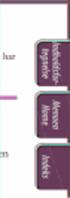 Brugervejledning NWZ-B152 / B153 / B152F / B153F 2010 Sony Corporation 4-185-045-31(1) Bemærkning Nogle modeller er muligvis ikke tilgængelige, afhængigt af det land/område, hvor du har købt afspilleren.
Brugervejledning NWZ-B152 / B153 / B152F / B153F 2010 Sony Corporation 4-185-045-31(1) Bemærkning Nogle modeller er muligvis ikke tilgængelige, afhængigt af det land/område, hvor du har købt afspilleren.
Brugervejledning NWZ-B142/B143/B142F/B143F. 2009 Sony Corporation 4-145-620-31 (1)
 Brugervejledning NWZ-B142/B143/B142F/B143F 2009 Sony Corporation 4-145-620-31 (1) Gennemgang af Brugervejledningen Brug af knapperne i Brugervejledningen Klik på knapperne, der findes øverst til højre
Brugervejledning NWZ-B142/B143/B142F/B143F 2009 Sony Corporation 4-145-620-31 (1) Gennemgang af Brugervejledningen Brug af knapperne i Brugervejledningen Klik på knapperne, der findes øverst til højre
DIGITAL OPTAGER OG MULTI-AFSPILLER MP-122/222/522/1022 BETJENINGSVEJLEDNING
 DIGITAL OPTAGER OG MULTI-AFSPILLER MP-122/222/522/1022 BETJENINGSVEJLEDNING 1: KNAPPER OG KONTROLLER S1. LCD display S2. REW / søg tilbage / MENU / FF / søg frem S3. Volumen ned - S4. Volumen op + S5.
DIGITAL OPTAGER OG MULTI-AFSPILLER MP-122/222/522/1022 BETJENINGSVEJLEDNING 1: KNAPPER OG KONTROLLER S1. LCD display S2. REW / søg tilbage / MENU / FF / søg frem S3. Volumen ned - S4. Volumen op + S5.
EnVivo 4GB MP3 afspiller
 Brugervejledning EnVivo 4GB MP3 afspiller Med OLED skærm & Voice Recording Elektrisk og elektronisk udstyr (EEE) indeholder materialer, komponenter og stoffer, der kan være farlige og skadelige for menneskers
Brugervejledning EnVivo 4GB MP3 afspiller Med OLED skærm & Voice Recording Elektrisk og elektronisk udstyr (EEE) indeholder materialer, komponenter og stoffer, der kan være farlige og skadelige for menneskers
Brugervejledning NW-S603 / S605 / S703F / S705F / S706F Sony Corporation (1)
 Brugervejledning NW-S603 / S605 / S703F / S705F / S706F 2006 Sony Corporation 2-887-744-32 (1) Om vejledningerne Med afspilleren følger Quick Start Guide og Brugervejledning i PDF-format. Efter installation
Brugervejledning NW-S603 / S605 / S703F / S705F / S706F 2006 Sony Corporation 2-887-744-32 (1) Om vejledningerne Med afspilleren følger Quick Start Guide og Brugervejledning i PDF-format. Efter installation
Clarion VRX multimediecentre med touch screen kan ikke styre EA1251E via skærmen, men kun med betjeningsknapper.
 911804 EA1251E - ipod Clarion EA1251E er et CeNet interface som kan tilsluttes de fleste CeNet hovedenheder fra 2001 og fremefter, og anvendes sammen med en ipod eller ipod mini afspiller. Interface adapteren
911804 EA1251E - ipod Clarion EA1251E er et CeNet interface som kan tilsluttes de fleste CeNet hovedenheder fra 2001 og fremefter, og anvendes sammen med en ipod eller ipod mini afspiller. Interface adapteren
EBO-600E. Quick Start Guide
 EBO-600E Quick Start Guide Knapper og kontroller 1. Knappen Power 2. Knappen Enter (ok) 3.Pileknap Op/ Vol + 4. Pileknap Ned/ Vol - 5. Pileknap Venstre 6. Pileknap Højre 7.Genvej til musikafspilning: 1
EBO-600E Quick Start Guide Knapper og kontroller 1. Knappen Power 2. Knappen Enter (ok) 3.Pileknap Op/ Vol + 4. Pileknap Ned/ Vol - 5. Pileknap Venstre 6. Pileknap Højre 7.Genvej til musikafspilning: 1
Betjening af JustSee inspektions-tv 1. Control Box
 1. Control Box 1 Status LED 14 Power kontrol 2 Menu op 15 Hovedtelefon 3 Menu ned 16 Video output 4 Menu venstre 17 Opladerstik 5 Menu højre 18 Sikring 6 Stop 19 Video 1 Video 2 7 Retur 20 Flyt op, ned,
1. Control Box 1 Status LED 14 Power kontrol 2 Menu op 15 Hovedtelefon 3 Menu ned 16 Video output 4 Menu venstre 17 Opladerstik 5 Menu højre 18 Sikring 6 Stop 19 Video 1 Video 2 7 Retur 20 Flyt op, ned,
BETJENINGSVEJLEDNING Clip Multi-Sprog, DAB+/FM mini Radio
 BETJENINGSVEJLEDNING Clip Multi-Sprog, /FM mini Radio VIGTIGT: Læs vejledningen omhyggeligt, før du bruger produktet, og gem den til senere brug. Indhold Udpakning 25 Knap instruktion 26 OLED display 28
BETJENINGSVEJLEDNING Clip Multi-Sprog, /FM mini Radio VIGTIGT: Læs vejledningen omhyggeligt, før du bruger produktet, og gem den til senere brug. Indhold Udpakning 25 Knap instruktion 26 OLED display 28
Vildtkamera DTC-530V.
 Vildtkamera DTC-530V. Indhold fortegnelse......... 1 Kom godt i gang.........2 Information......... 2 Anvendelse......... 3 Fjernbetjening...... 3 Hukommelse kort......... 4 Quick Start...... 4 Isæt batterier.........
Vildtkamera DTC-530V. Indhold fortegnelse......... 1 Kom godt i gang.........2 Information......... 2 Anvendelse......... 3 Fjernbetjening...... 3 Hukommelse kort......... 4 Quick Start...... 4 Isæt batterier.........
Network Walkman NW-HD5/NW-HD5H. Indholdsfortegnelse. Indeks. Bærbar musikafspiller med harddisk. Introduktion 11
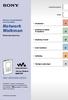 Bærbar musikafspiller med harddisk Network Walkman Introduktion 11 Overførsel af lyddata til afspilleren 19 Betjeningsvejledning Afspilning af musik 29 Andre funktioner 51 Fejlfinding 65 Yderligere oplysninger
Bærbar musikafspiller med harddisk Network Walkman Introduktion 11 Overførsel af lyddata til afspilleren 19 Betjeningsvejledning Afspilning af musik 29 Andre funktioner 51 Fejlfinding 65 Yderligere oplysninger
Ofte stillede spørgsmål til Smart Pianist
 Ofte stillede spørgsmål til Smart Pianist Her er en liste over ofte stillede spørgsmål og deres svar. Se brugervejledningen for at få detaljerede oplysninger om instrumentet og specifikke betjeningsinstruktioner.
Ofte stillede spørgsmål til Smart Pianist Her er en liste over ofte stillede spørgsmål og deres svar. Se brugervejledningen for at få detaljerede oplysninger om instrumentet og specifikke betjeningsinstruktioner.
Sådan bruger du BK- 9 Performance List. Formatering af USB- Memory. "Performance List" er en liste over dine registreringer.
 Sådan bruger du BK- 9 Performance List "Performance List" er en liste over dine registreringer. Hver Performance hukommelse indeholder alle din opsætninger af keyboardet herunder også din rytmestillinger
Sådan bruger du BK- 9 Performance List "Performance List" er en liste over dine registreringer. Hver Performance hukommelse indeholder alle din opsætninger af keyboardet herunder også din rytmestillinger
Micro Hi-Fi System. Brugervejledning ENV-1152
 Micro Hi-Fi System Brugervejledning ENV-1152 Indhold Kom godt i gang... 2 Strømforsyning... 2 Antenne... 2 Højttaler ledningsforbindelse... 2 Brug af fjernbetjening... 2 Knapper... 3 Betjeningsvejledning...
Micro Hi-Fi System Brugervejledning ENV-1152 Indhold Kom godt i gang... 2 Strømforsyning... 2 Antenne... 2 Højttaler ledningsforbindelse... 2 Brug af fjernbetjening... 2 Knapper... 3 Betjeningsvejledning...
Kom godt i gang NSZ-GS7. Netværksmedieafspiller. Skærmbilleder, betjening og specifikationer kan ændres uden varsel.
 Kom godt i gang DK Netværksmedieafspiller NSZ-GS7 Skærmbilleder, betjening og specifikationer kan ændres uden varsel. Kom godt i gang: ON/STANDBY Tænder og slukker afspilleren. Styring af tilsluttede enheder
Kom godt i gang DK Netværksmedieafspiller NSZ-GS7 Skærmbilleder, betjening og specifikationer kan ændres uden varsel. Kom godt i gang: ON/STANDBY Tænder og slukker afspilleren. Styring af tilsluttede enheder
Din brugermanual SONY NWZ-B135 http://da.yourpdfguides.com/dref/1105925
 Du kan læse anbefalingerne i brugervejledningen, den tekniske guide eller i installationsguiden. Du finder svarene til alle dine spørgsmål i i brugermanualen (information, specifikationer, sikkerhedsråd,
Du kan læse anbefalingerne i brugervejledningen, den tekniske guide eller i installationsguiden. Du finder svarene til alle dine spørgsmål i i brugermanualen (information, specifikationer, sikkerhedsråd,
Forbindelsesvejledning (for KeyMission 80)
 Forbindelsesvejledning (for KeyMission 80) Indholdsfortegnelse Installation af appen SnapBridge...2 Forbindelse af kameraet og en smartenhed... 3 Billedoverførsel og fjernstyret fotografering... 7 Fejlfinding...
Forbindelsesvejledning (for KeyMission 80) Indholdsfortegnelse Installation af appen SnapBridge...2 Forbindelse af kameraet og en smartenhed... 3 Billedoverførsel og fjernstyret fotografering... 7 Fejlfinding...
D. AFSPILLER INTERFACEADAPTER KS-PD500 Inden denne adapter anvendes
 D. AFSPILLER INTERFACEADAPTER KS-PD500 Inden denne adapter anvendes Sidste opdatering: 1. marts 006 1 Understøttede JVC-bilmodtagere Denne adapter understøtter følgende JVC-bilmodtagere* 1 : Bilmodtagere,
D. AFSPILLER INTERFACEADAPTER KS-PD500 Inden denne adapter anvendes Sidste opdatering: 1. marts 006 1 Understøttede JVC-bilmodtagere Denne adapter understøtter følgende JVC-bilmodtagere* 1 : Bilmodtagere,
Brugermanual. 4GB MP3/ MP4 afspiller
 Brugermanual 4GB MP3/ MP4 afspiller Mail: aldi@feiyue.dk 1 VIGTIGT! For optimal brugertilfredshed foreslår vi, at du bruger en pen eller negl, når du betjener skærmen. Mail: aldi@feiyue.dk 2 INDHOLD KNAP
Brugermanual 4GB MP3/ MP4 afspiller Mail: aldi@feiyue.dk 1 VIGTIGT! For optimal brugertilfredshed foreslår vi, at du bruger en pen eller negl, når du betjener skærmen. Mail: aldi@feiyue.dk 2 INDHOLD KNAP
NWD-B103 / B105 / B103F / B105F
 http://www.sony-europe.com Sony Corporation Printed in Denmark Betjeningsvejledning NWD-B103 / B105 / B103F / B105F Bortskaffelse af gammelt elektrisk og elektronisk udstyr (gældende i EU og andre europæiske
http://www.sony-europe.com Sony Corporation Printed in Denmark Betjeningsvejledning NWD-B103 / B105 / B103F / B105F Bortskaffelse af gammelt elektrisk og elektronisk udstyr (gældende i EU og andre europæiske
DAB A d a pt e r 3+ Kære kunde,
 Kære kunde, Kvalitet har altid været drivkraften for os og grundlæggelsen af Argon Audio er en naturlig forlængelse af denne filosofi. Vi har 20 års erfaring i at lave og specificere høj kvalitetsprodukter
Kære kunde, Kvalitet har altid været drivkraften for os og grundlæggelsen af Argon Audio er en naturlig forlængelse af denne filosofi. Vi har 20 års erfaring i at lave og specificere høj kvalitetsprodukter
Forbindelsesvejledning (for digitale spejlreflekskameraer)
 SB7J01(1E)/ 6MB4121E-01 Forbindelsesvejledning (for digitale spejlreflekskameraer) Dk Indholdsfortegnelse Indledning...2 Grænsefladen...2 Problemer med tilslutningen?...2 Mere om SnapBridge...2 Dette skal
SB7J01(1E)/ 6MB4121E-01 Forbindelsesvejledning (for digitale spejlreflekskameraer) Dk Indholdsfortegnelse Indledning...2 Grænsefladen...2 Problemer med tilslutningen?...2 Mere om SnapBridge...2 Dette skal
Dansk MULTIFUNKTIONELT. Digitalkamera. Brugervejledning
 Dansk MULTIFUNKTIONELT Digitalkamera Brugervejledning INDHOLD OVERSIGT OVER KNAPPER OG FUNKTIONER... 1 IKONER PÅ LCD-DISPLAYET... 2 FORBEREDELSE... 2 Isætning af batterier... 2 Isætning af SD/MMC-kortet...
Dansk MULTIFUNKTIONELT Digitalkamera Brugervejledning INDHOLD OVERSIGT OVER KNAPPER OG FUNKTIONER... 1 IKONER PÅ LCD-DISPLAYET... 2 FORBEREDELSE... 2 Isætning af batterier... 2 Isætning af SD/MMC-kortet...
Brugermanual. 2GB MP3 afspiller
 Brugermanual 2GB MP3 afspiller Indhold 1. Knappe funktioner og fremgagnsmåde... 4 2. Instruktioner... 4 2.1 Tænd og sluk... 4 2.2 Upload Music to the Player... 5 2.3 Afspil musik... 6 2.4 Normal or shuffle
Brugermanual 2GB MP3 afspiller Indhold 1. Knappe funktioner og fremgagnsmåde... 4 2. Instruktioner... 4 2.1 Tænd og sluk... 4 2.2 Upload Music to the Player... 5 2.3 Afspil musik... 6 2.4 Normal or shuffle
Indholdsfortegnelse Introduktion... 5 Start Photoshop Elements 11 (Velkomstskærmen) Den nye brugerflade i PE
 1 Indholdsfortegnelse Introduktion... 5 Meget er ændret og forbedret i PE11's Organizer... 6 Forbedret kort-funktion med GPS... 6 De nye visninger i PE11... 6 PE11 er på engelsk... 6 Målet med denne bog...
1 Indholdsfortegnelse Introduktion... 5 Meget er ændret og forbedret i PE11's Organizer... 6 Forbedret kort-funktion med GPS... 6 De nye visninger i PE11... 6 PE11 er på engelsk... 6 Målet med denne bog...
1. Detaljeret beskrivelse
 Digital Diktafon Indhold 1. Detaljeret beskrivelse... 3 2. Specifikation... 4 3. Sæt batterier i... 4 4. Anvendelse... 6 4.1. Tænd/Sluk... 6 4.2. Optagelse... 6 4.4.1 Vælg optagelsestilstand... 6 4.4.2
Digital Diktafon Indhold 1. Detaljeret beskrivelse... 3 2. Specifikation... 4 3. Sæt batterier i... 4 4. Anvendelse... 6 4.1. Tænd/Sluk... 6 4.2. Optagelse... 6 4.4.1 Vælg optagelsestilstand... 6 4.4.2
Digital stemmeoptager
 Digital stemmeoptager I. Funktionsbeskrivelse 1. REC (optagerknap) 2. STOP (stop/tænd og sluk) 3. UP (spring frem) 4. DOWN (spring tilbage) 5. HOLD (låseknap) 6. VOL+ (lydstyrke op) 7. VOL (lydstyrke ned)
Digital stemmeoptager I. Funktionsbeskrivelse 1. REC (optagerknap) 2. STOP (stop/tænd og sluk) 3. UP (spring frem) 4. DOWN (spring tilbage) 5. HOLD (låseknap) 6. VOL+ (lydstyrke op) 7. VOL (lydstyrke ned)
BETJENINGSVEJLEDNING EBO-620
 BETJENINGSVEJLEDNING EBO-620 www.denver-electronics.com Før du tilslutter, betjener eller indstiller dette produkt, bør du omhyggeligt læse denne betjeningsvejledning helt igennem. Introduktion 1. Opdatér
BETJENINGSVEJLEDNING EBO-620 www.denver-electronics.com Før du tilslutter, betjener eller indstiller dette produkt, bør du omhyggeligt læse denne betjeningsvejledning helt igennem. Introduktion 1. Opdatér
Forbindelsesvejledning (for COOLPIX)
 Forbindelsesvejledning (for COOLPIX) Dette dokument beskriver proceduren for brugen af appen SnapBridge (version 2.0) til etablering af en trådløs forbindelse mellem et understøttet kamera og en smartenhed.
Forbindelsesvejledning (for COOLPIX) Dette dokument beskriver proceduren for brugen af appen SnapBridge (version 2.0) til etablering af en trådløs forbindelse mellem et understøttet kamera og en smartenhed.
Information. Til lykke med din nye radio. Giv dig venligst tid til at læse denne brugsanvisning. God fornøjelse
 BRUGSANVISNING Indhold 02 INDHOLD 03 INFORMATION 04 FRONT PANEL OVERBLIK 06 BAG PANEL OVERBLIK 08 BETJENING AF R5 08 INDSTILLING AF ALARM 09 INDSTILLING AF SLEEP TIMER 09 DIM 09 PRESETS 09 FAVOR 09 AUX
BRUGSANVISNING Indhold 02 INDHOLD 03 INFORMATION 04 FRONT PANEL OVERBLIK 06 BAG PANEL OVERBLIK 08 BETJENING AF R5 08 INDSTILLING AF ALARM 09 INDSTILLING AF SLEEP TIMER 09 DIM 09 PRESETS 09 FAVOR 09 AUX
AFTERSHOKZ BLUEZ BONE CONDUCTION BLUETOOTH HOVEDTELEFONER
 AFTERSHOKZ BLUEZ BONE CONDUCTION BLUETOOTH HOVEDTELEFONER Holder din ører fri til dine omgivelser! TILBEHØR: Artikel Antal USB til mikro USB Oplader kabel 1 Indstillingsbånd (med introduktions folder)
AFTERSHOKZ BLUEZ BONE CONDUCTION BLUETOOTH HOVEDTELEFONER Holder din ører fri til dine omgivelser! TILBEHØR: Artikel Antal USB til mikro USB Oplader kabel 1 Indstillingsbånd (med introduktions folder)
GPS 72H. Lynstartvejledning
 GPS 72H Lynstartvejledning Se guiden Vigtige oplysninger om sikkerhed og produkter i æsken med produktet for at se produktadvarsler og andre vigtige oplysninger. Generelt om brugervejledningen Når du bliver
GPS 72H Lynstartvejledning Se guiden Vigtige oplysninger om sikkerhed og produkter i æsken med produktet for at se produktadvarsler og andre vigtige oplysninger. Generelt om brugervejledningen Når du bliver
DENVER DPF 742 Betjeningsvejledning. Digital Fotoramme ADVARSEL. Sørg for, at der altid er fri adgang til den stikkontakt, apparatet er tilsluttet.
 DENVER DPF 742 Betjeningsvejledning Digital Fotoramme ADVARSEL Sørg for, at der altid er fri adgang til den stikkontakt, apparatet er tilsluttet. 1 Introduktion Tillykke med købet af din nye Digitale Fotoramme.
DENVER DPF 742 Betjeningsvejledning Digital Fotoramme ADVARSEL Sørg for, at der altid er fri adgang til den stikkontakt, apparatet er tilsluttet. 1 Introduktion Tillykke med købet af din nye Digitale Fotoramme.
Advarsel 1 VIGTIGE SIKKERHEDS INFORMATIONER.
 Advarsel FOR AT FORHINDRE ILDEBRAND SAMT MULIGHEDEN FOR AT FÅ ALVORLIGE STØD, BØR DER IKKE BENYTTES FORLÆNGERLEDNINGER TIL DENNE ADAPTER. UDSÆT IKKE ADAPTEREN FOR REGN, FUGT ELLER ANDRE FORMER FOR VÆSKE.
Advarsel FOR AT FORHINDRE ILDEBRAND SAMT MULIGHEDEN FOR AT FÅ ALVORLIGE STØD, BØR DER IKKE BENYTTES FORLÆNGERLEDNINGER TIL DENNE ADAPTER. UDSÆT IKKE ADAPTEREN FOR REGN, FUGT ELLER ANDRE FORMER FOR VÆSKE.
BRUGERMANUAL DAB DIGITAL RADIO
 BRUGERMANUAL DAB DIGITAL RADIO INDHOLD Funktioner... 3 Produkt beskrivelse... 4 DAB Tilstand... 4 FM Tilstand... 7 Alarm indstilling... 8 Standby... 10 2 Funktioner 1 STAND BY Tænd / Sluk radioen ON or
BRUGERMANUAL DAB DIGITAL RADIO INDHOLD Funktioner... 3 Produkt beskrivelse... 4 DAB Tilstand... 4 FM Tilstand... 7 Alarm indstilling... 8 Standby... 10 2 Funktioner 1 STAND BY Tænd / Sluk radioen ON or
Forbindelsesvejledning (for COOLPIX)
 Forbindelsesvejledning (for COOLPIX) Dette dokument beskriver proceduren for brugen af appen SnapBridge (version 2.5) til etablering af en trådløs forbindelse mellem et understøttet kamera og en smartenhed.
Forbindelsesvejledning (for COOLPIX) Dette dokument beskriver proceduren for brugen af appen SnapBridge (version 2.5) til etablering af en trådløs forbindelse mellem et understøttet kamera og en smartenhed.
Brugervejledning. ComX brugervejledning version 4.1
 Brugervejledning ComX brugervejledning version 4.1 1 INDHOLD PAKKENS INDHOLD Pakkens indhold side 2 Fjernbetjening side 2 Tilslutning af Settop-boksen side 3 Introduktion til Bredbånds-TV side 4 Tilslutning
Brugervejledning ComX brugervejledning version 4.1 1 INDHOLD PAKKENS INDHOLD Pakkens indhold side 2 Fjernbetjening side 2 Tilslutning af Settop-boksen side 3 Introduktion til Bredbånds-TV side 4 Tilslutning
Tillykke med dit nye Navigationssystem
 Tillykke med dit nye Navigationssystem BEMÆRK : Der må IKKE afspilles film på skærmen under kørsel Musik som skal afspilles fra din mobiltelefon SKAL afspilles via blue-tooth Bilens originale USB kan bruges
Tillykke med dit nye Navigationssystem BEMÆRK : Der må IKKE afspilles film på skærmen under kørsel Musik som skal afspilles fra din mobiltelefon SKAL afspilles via blue-tooth Bilens originale USB kan bruges
BeoSound 3000. Vejledning
 BeoSound 3000 1 Vejledning BeoSound 3000 Guide BeoSound 3000 Reference book Denne vejledning indeholder 3 Der findes to vejledninger, du kan læse for at lære dit Bang & Olufsen produkt at kende. Vejledning
BeoSound 3000 1 Vejledning BeoSound 3000 Guide BeoSound 3000 Reference book Denne vejledning indeholder 3 Der findes to vejledninger, du kan læse for at lære dit Bang & Olufsen produkt at kende. Vejledning
RM-LVR1. Live-View Remote
 Live-View Remote RM-LVR1 Denne håndbog er et supplement til denne enheds betjeningsvejledning. Den beskriver nogle tilføjede eller ændrede funktioner samt deres betjening. Se også betjeningsvejledningen
Live-View Remote RM-LVR1 Denne håndbog er et supplement til denne enheds betjeningsvejledning. Den beskriver nogle tilføjede eller ændrede funktioner samt deres betjening. Se også betjeningsvejledningen
BeoSound Vejledning. CENTER v/henriksens ELEKTR
 BeoSound 3000 1 Vejledning BeoSound 3000 Guide BeoSound 3000 Reference book Denne vejledning indeholder 3 Der findes to vejledninger, du kan læse for at lære dit Bang & Olufsen produkt at kende. Vejledning
BeoSound 3000 1 Vejledning BeoSound 3000 Guide BeoSound 3000 Reference book Denne vejledning indeholder 3 Der findes to vejledninger, du kan læse for at lære dit Bang & Olufsen produkt at kende. Vejledning
ScanDis Diktafonen FSV-510 PLUS
 Kom nemt i gang med diktafonen Lampe; lyser ved optagelse Skærm [M]-knap: menu Nederst vises hvor meget hukommelse der er tilbage [Afspil/pause]-knap [Spole]-knap: frem/tilbage [Optag/stop]-knap: optagelse
Kom nemt i gang med diktafonen Lampe; lyser ved optagelse Skærm [M]-knap: menu Nederst vises hvor meget hukommelse der er tilbage [Afspil/pause]-knap [Spole]-knap: frem/tilbage [Optag/stop]-knap: optagelse
STEVISON BLUETOOTH USB MICRO SD DAB+ FM DIGITAL RADIO
 STEVISON BLUETOOTH USB MICRO SD DAB+ FM DIGITAL RADIO Model: HN13549 Vejledning Funktioner 1. INFO/MENU 2. ALARM 3. NULSTIL 4. VÆLG 5. MODE 6. SCAN 7. VENSTRE ( ) 8. HØJRE ( ) 9. BÆREGREB 10. DOT-MATRIX
STEVISON BLUETOOTH USB MICRO SD DAB+ FM DIGITAL RADIO Model: HN13549 Vejledning Funktioner 1. INFO/MENU 2. ALARM 3. NULSTIL 4. VÆLG 5. MODE 6. SCAN 7. VENSTRE ( ) 8. HØJRE ( ) 9. BÆREGREB 10. DOT-MATRIX
Portable IC Audio Player Network Walkman
 2-584-128-61(1) Portable IC Audio Player Network Walkman Betjeningsvejledning "WALKMAN" er et registreret varemærke tilhørende Sony Corporation, der repræsenterer stereoprodukter med hovedtelefon. er et
2-584-128-61(1) Portable IC Audio Player Network Walkman Betjeningsvejledning "WALKMAN" er et registreret varemærke tilhørende Sony Corporation, der repræsenterer stereoprodukter med hovedtelefon. er et
Hurtig Start Guide 1
 Hurtig Start Guide 1 Kamera Tilslutnings Diagram Telefon Tablet OBS: I den indledende opsætning, tilslut kameraet til routeren med Ethernet kablet, følg derefter de næste trin 2 1. Installer Reolink APP
Hurtig Start Guide 1 Kamera Tilslutnings Diagram Telefon Tablet OBS: I den indledende opsætning, tilslut kameraet til routeren med Ethernet kablet, følg derefter de næste trin 2 1. Installer Reolink APP
STEVISON BLUETOOTH USB MICRO SD DAB+ FM DIGITAL RADIO
 STEVISON BLUETOOTH USB MICRO SD DAB+ FM DIGITAL RADIO Model: HN13549 Vejledning Funktioner 1. INFO/MENU 2. ALARM 3. NULSTIL 4. VÆLG 5. MODE 6. SCAN 7. VENSTRE ( ) 8. HØJRE ( ) 9. BÆREGREB 10. DOT-MATRIX
STEVISON BLUETOOTH USB MICRO SD DAB+ FM DIGITAL RADIO Model: HN13549 Vejledning Funktioner 1. INFO/MENU 2. ALARM 3. NULSTIL 4. VÆLG 5. MODE 6. SCAN 7. VENSTRE ( ) 8. HØJRE ( ) 9. BÆREGREB 10. DOT-MATRIX
RJ Gå til indeks. Gå til indeks
 Indeks Hvis du vil gemme denne PDF fil, skal du vælge "Gem" i menuen "Fil". Ordenen på FAQ'er (Ofte stillede spørgsmål) i indekset, er ikke identisk med rækkefølgen i hovedteksten. Kom godt i gang Installer
Indeks Hvis du vil gemme denne PDF fil, skal du vælge "Gem" i menuen "Fil". Ordenen på FAQ'er (Ofte stillede spørgsmål) i indekset, er ikke identisk med rækkefølgen i hovedteksten. Kom godt i gang Installer
ON!Track Mobil brugermanual
 ON!Track Mobil brugermanual Indhold Hvad er ON!Track?... 2 Hvordan downloades ON!Track fra App Store?... 3 Hvordan navigeres i ON!Track Mobile App?... 8 Hvordan tilføjes et generisk aktiv?... 17 (a) Tilføj
ON!Track Mobil brugermanual Indhold Hvad er ON!Track?... 2 Hvordan downloades ON!Track fra App Store?... 3 Hvordan navigeres i ON!Track Mobile App?... 8 Hvordan tilføjes et generisk aktiv?... 17 (a) Tilføj
BÆRBAR DVD-AFSPILLER BETJENINGSVEJLEDNING MT-983
 BÆRBAR DVD-AFSPILLER BETJENINGSVEJLEDNING MT-983 Læs venligst denne betjeningsvejledning omhyggeligt, før du tilslutter, betjener eller justerer denne afspiller. www.facebook.com/denverelectronics Knapper
BÆRBAR DVD-AFSPILLER BETJENINGSVEJLEDNING MT-983 Læs venligst denne betjeningsvejledning omhyggeligt, før du tilslutter, betjener eller justerer denne afspiller. www.facebook.com/denverelectronics Knapper
Indhold. Tablet Guides
 Indhold Start tablet og Arbejdsmiljøbog... 2 Grund indstillinger... 3 Opret notat i PDF... 5 Overfør Arbejdsmiljøbogen fra PC til tablet... 6 Overfør filer mellem PC og tablet... 9 Start tablet og Arbejdsmiljøbog
Indhold Start tablet og Arbejdsmiljøbog... 2 Grund indstillinger... 3 Opret notat i PDF... 5 Overfør Arbejdsmiljøbogen fra PC til tablet... 6 Overfør filer mellem PC og tablet... 9 Start tablet og Arbejdsmiljøbog
Å ÒÚ È Á ÔÛÒÍ Ú ÁÔÚË Ó ÚÍË
 Digital Audio Player SA170 Quick start guide 1 Hurtig start 57 Guide de démarrage rapide 8 Nopea aloitus 64 Kurzanleitung 15 Rychlý přehled 71 Guía de inicio rápido 22 Gyors áttekintés 78 Handleiding voor
Digital Audio Player SA170 Quick start guide 1 Hurtig start 57 Guide de démarrage rapide 8 Nopea aloitus 64 Kurzanleitung 15 Rychlý přehled 71 Guía de inicio rápido 22 Gyors áttekintés 78 Handleiding voor
Beskrivelse. 1.Objektiv 2.Knap til optagelse 3.Knap til fotografering _ DEN 01
 Beskrivelse 3 2 1 1.Objektiv 2.Knap til optagelse 3.Knap til fotografering DEN 01 13 4.Micro USB-port 10 12 11 6 7 8 9 4 5 5.Tænd/sluk-knap til batteri 6.Knap til side op 7.Tænd/sluk-knap 8.Knappen OK
Beskrivelse 3 2 1 1.Objektiv 2.Knap til optagelse 3.Knap til fotografering DEN 01 13 4.Micro USB-port 10 12 11 6 7 8 9 4 5 5.Tænd/sluk-knap til batteri 6.Knap til side op 7.Tænd/sluk-knap 8.Knappen OK
Hurtig startvejledning
 Digital HD-modtager Hurtig startvejledning BXR-HD Standardadgangskoden er 0000. User's manual Hurtig startvejledning 1. Kontrol af tilbehør Quick Start Guide Fjernbetjening / Batterier Brugsanvisning /
Digital HD-modtager Hurtig startvejledning BXR-HD Standardadgangskoden er 0000. User's manual Hurtig startvejledning 1. Kontrol af tilbehør Quick Start Guide Fjernbetjening / Batterier Brugsanvisning /
BeoSound Vejledning
 BeoSound 3000 Vejledning BeoSound 3000 Guide BeoSound 3000 Reference book Vejledningens indhold 3 For at du kan lære dit Bang & Olufsen produkt at kende, har du to vejledninger til rådighed. Din nøgle
BeoSound 3000 Vejledning BeoSound 3000 Guide BeoSound 3000 Reference book Vejledningens indhold 3 For at du kan lære dit Bang & Olufsen produkt at kende, har du to vejledninger til rådighed. Din nøgle
ANTENNE For den bedste modtagelse, bør FM antennen benyttes.
 1. Funktionsvælger CD/BÅND (OFF)/RADIO 2. FM-stereo vælger 3. FM antenne 4. CD låge 5. Stations søgehjul 6. Bass Boost søgehjul 7. CD springe/søge frem 8. CD springe/søge tilbage 9. CD programmerings knap
1. Funktionsvælger CD/BÅND (OFF)/RADIO 2. FM-stereo vælger 3. FM antenne 4. CD låge 5. Stations søgehjul 6. Bass Boost søgehjul 7. CD springe/søge frem 8. CD springe/søge tilbage 9. CD programmerings knap
Portable IC Audio Player Network Walkman
 2-514-949-61(1) Portable IC Audio Player Network Walkman Betjeningsvejledning "WALKMAN" er et registreret varemærke tilhørende Sony Corporation, der repræsenterer stereoprodukter med hovedtelefon. er et
2-514-949-61(1) Portable IC Audio Player Network Walkman Betjeningsvejledning "WALKMAN" er et registreret varemærke tilhørende Sony Corporation, der repræsenterer stereoprodukter med hovedtelefon. er et
Vigtige tip. N91 og N91 8 GB - standardmodel. Nokia PC Suite (specielt Nokia Audio Manager) Filstyring
 Vigtige tip N91 og N91 8 GB - standardmodel Nokia PC Suite (specielt Nokia Audio Manager) Nokia PC Suite er optimeret til håndtering af data på telefonens hukommelse [C:]. Nokia PC Suite anbefales til
Vigtige tip N91 og N91 8 GB - standardmodel Nokia PC Suite (specielt Nokia Audio Manager) Nokia PC Suite er optimeret til håndtering af data på telefonens hukommelse [C:]. Nokia PC Suite anbefales til
Oversigt.: LED Indikator Optag / Stop Button Lince MIC Nulstil Hul USB Plug
 1. Brugervejledning 2. Tak for dit køb af vores pen-optager. Læs venligst denne manual omhyggeligt og grundigt før ethvert forsøg på at betjene dette produkt og beholde den for din fremtids reference.
1. Brugervejledning 2. Tak for dit køb af vores pen-optager. Læs venligst denne manual omhyggeligt og grundigt før ethvert forsøg på at betjene dette produkt og beholde den for din fremtids reference.
DiSEqC-Positioner. Best. nr. HN4892 (Brugsanvisnings nr. 361)
 DiSEqC-Positioner Best. nr. HN4892 (Brugsanvisnings nr. 361) DiSEqC 1.0/1.2 Positioner DiSEqC-omformer, som gør at man kan styre en parabolmotor 36-Volts type med alle digital modtagere som har standard
DiSEqC-Positioner Best. nr. HN4892 (Brugsanvisnings nr. 361) DiSEqC 1.0/1.2 Positioner DiSEqC-omformer, som gør at man kan styre en parabolmotor 36-Volts type med alle digital modtagere som har standard
HD 2850-ST. Kom hurtigt i gang. med din HD Entertain Mini. Endnu bedre tv. 15930_DK Quick Guide ADB 2850.indd 1 23/05/14 15.49
 HD 2850-ST Kom hurtigt i gang med din HD Entertain Mini Endnu bedre tv 15930_DK Quick Guide ADB 2850.indd 1 23/05/14 15.49 resolution 2850 manual 1 Pakkens indhold Kontroller, at pakkens indhold er komplet,
HD 2850-ST Kom hurtigt i gang med din HD Entertain Mini Endnu bedre tv 15930_DK Quick Guide ADB 2850.indd 1 23/05/14 15.49 resolution 2850 manual 1 Pakkens indhold Kontroller, at pakkens indhold er komplet,
Brugermanual MP3 afspiller
 Brugermanual MP3 afspiller Du kan downloade manualen via følgende link: http://www.accessionx.com/dow nload/manual_links/1331.pdf Importør: Accession ApS, Vandmanden 34, 9200 Aalborg SV 2 Indholdsfortegnelse
Brugermanual MP3 afspiller Du kan downloade manualen via følgende link: http://www.accessionx.com/dow nload/manual_links/1331.pdf Importør: Accession ApS, Vandmanden 34, 9200 Aalborg SV 2 Indholdsfortegnelse
Brugervejledning til Echo Smartpen
 Brugervejledning til Echo Smartpen VIGTIGT START HER! Livescribe Danmark ønsker dig tillykke med købet af din nye Echo Smartpen For at opnå den bedste brugeroplevelse med din nye Echo Smartpen er det vigtigt
Brugervejledning til Echo Smartpen VIGTIGT START HER! Livescribe Danmark ønsker dig tillykke med købet af din nye Echo Smartpen For at opnå den bedste brugeroplevelse med din nye Echo Smartpen er det vigtigt
Digitalvideo. Brugervejledning
 Digitalvideo Brugervejledning Dk 2 Indhold Introduktion Oversigt over digitalvideo... 3 Brug af betjeningspanelet... 4 Strømtilslutning... 5 Funktioner... 6 Funktionsskifter... 8 Filmfunktion Optagelse
Digitalvideo Brugervejledning Dk 2 Indhold Introduktion Oversigt over digitalvideo... 3 Brug af betjeningspanelet... 4 Strømtilslutning... 5 Funktioner... 6 Funktionsskifter... 8 Filmfunktion Optagelse
Præsentation af knapper
 8 Præsentation af knapper DAB/FM DAB/FM-knap tilstand ENTER Gå ind systemmenuen (tryk på ENTER i 3 sekunder) og vælg funktion INFO Kontroller softwareversion (tryk på INFO i 3 sekunder) og kontroller programmet
8 Præsentation af knapper DAB/FM DAB/FM-knap tilstand ENTER Gå ind systemmenuen (tryk på ENTER i 3 sekunder) og vælg funktion INFO Kontroller softwareversion (tryk på INFO i 3 sekunder) og kontroller programmet
Håndskanner og Skannerpen Tjekliste
 Håndskanner og Skannerpen Tjekliste Gennemgang af funktioner for Håndskanner og Skannerpen MV-Nordic www.mv-nordic.com Table of Content Øvelse 1 - Scan tekster med C-Pen Windows... 3 C-Pen i værktøjslinjen...
Håndskanner og Skannerpen Tjekliste Gennemgang af funktioner for Håndskanner og Skannerpen MV-Nordic www.mv-nordic.com Table of Content Øvelse 1 - Scan tekster med C-Pen Windows... 3 C-Pen i værktøjslinjen...
Magic Remote BRUGERVEJLEDNING. Læs denne vejledning grundigt inden betjening af fjernbetjeningen, og behold den til senere evt. brug.
 BRUGERVEJLEDNING Magic Remote Læs denne vejledning grundigt inden betjening af fjernbetjeningen, og behold den til senere evt. brug. AN-MR18BA Copyright 2018 LG Electronics Inc. Alle rettigheder forbeholdes.
BRUGERVEJLEDNING Magic Remote Læs denne vejledning grundigt inden betjening af fjernbetjeningen, og behold den til senere evt. brug. AN-MR18BA Copyright 2018 LG Electronics Inc. Alle rettigheder forbeholdes.
Lommeguide til online-afspilleren "PLEXTALK Linio Pocket"
 Lommeguide til online-afspilleren "PLEXTALK Linio Pocket" 1 Indstil PLEXTALK Linio Pocket 1. Vend Linio Pocket om. Sørg for, at de to små fremspring vender opad. Tryk på den firkantede knap, som sidder
Lommeguide til online-afspilleren "PLEXTALK Linio Pocket" 1 Indstil PLEXTALK Linio Pocket 1. Vend Linio Pocket om. Sørg for, at de to små fremspring vender opad. Tryk på den firkantede knap, som sidder
nüvi 3700-serien til Volvo
 nüvi 3700-serien til Volvo lynstartvejledning til brug med disse nüvi-modeller: 3760, 3790 Juli 2010 190-01265-56 Rev. A Trykt i Taiwan Sådan kommer du i gang ADVARSEL Se guiden Vigtige oplysninger om
nüvi 3700-serien til Volvo lynstartvejledning til brug med disse nüvi-modeller: 3760, 3790 Juli 2010 190-01265-56 Rev. A Trykt i Taiwan Sådan kommer du i gang ADVARSEL Se guiden Vigtige oplysninger om
Dansk. Multifuktionelt Digitalkamera Brugervejledning
 Dansk Multifuktionelt Digitalkamera Brugervejledning INDHOLD OVERSIGT OVER KNAPPER OG FUNKTIONER... 1 IKONER PÅ LCD-DISPLAYET... 2 FORBEREDELSE... 2 Isætning af batterier... 2 Isætning af SD/MMC-kortet...
Dansk Multifuktionelt Digitalkamera Brugervejledning INDHOLD OVERSIGT OVER KNAPPER OG FUNKTIONER... 1 IKONER PÅ LCD-DISPLAYET... 2 FORBEREDELSE... 2 Isætning af batterier... 2 Isætning af SD/MMC-kortet...
DMX styring med USB-interface
 DMX styring med USB-interface Introduktion...2 DMX bibliotek...3 Programmering af kanaler...7 Sådan skabes et show/en lyssekvens...11 Introduktion DMX LightPlayer er en avanceret men meget brugervenlig
DMX styring med USB-interface Introduktion...2 DMX bibliotek...3 Programmering af kanaler...7 Sådan skabes et show/en lyssekvens...11 Introduktion DMX LightPlayer er en avanceret men meget brugervenlig
Kvik Start Guide. Volume på 80 db(a), skal begrænses til 40 timer per uge. Ved 89 db(a) bør man ikke overstige 5 timer per uge.
 Kvik Start Guide Tillykke med din nye DENVER MPG-4022NRC. ADVARSEL Læs sikkerhedsvejledningerne før du justerer lydstyrken Sikkert brug afhænger af tid for eksponering og lydstyrkeniveauet. Volume på 80
Kvik Start Guide Tillykke med din nye DENVER MPG-4022NRC. ADVARSEL Læs sikkerhedsvejledningerne før du justerer lydstyrken Sikkert brug afhænger af tid for eksponering og lydstyrkeniveauet. Volume på 80
Music hall AV 2.1 Dansk kvik guide. Findes i sort eller silver. Begge med kraftig børstet aluminiumsfront
 Music hall AV 2.1 Dansk kvik guide Findes i sort eller silver. Begge med kraftig børstet aluminiumsfront 1 Medier & introduktion: Tillykke med dit nye music hall anlæg. Med AV2.1 har du let adgang til
Music hall AV 2.1 Dansk kvik guide Findes i sort eller silver. Begge med kraftig børstet aluminiumsfront 1 Medier & introduktion: Tillykke med dit nye music hall anlæg. Med AV2.1 har du let adgang til
Som bruger af vores produkt er du den vigtigste person hos INTONO.
 BRUGER MANUAL Tillykke med købet af din Intono Home Radio. Denne brugervejledning giver dig oplysninger og instruktioner om, hvordan du installerer og bruger din radio. Den vil give dig tekniske specifikationer
BRUGER MANUAL Tillykke med købet af din Intono Home Radio. Denne brugervejledning giver dig oplysninger og instruktioner om, hvordan du installerer og bruger din radio. Den vil give dig tekniske specifikationer
INSTALLATIONS GUIDE. Waoo TV-boks AirTies 7410X. Waoo leveres af dit lokale energiselskab
 INSTALLATIONS GUIDE Waoo TV-boks AirTies 7410X Waoo leveres af dit lokale energiselskab INDHOLD Velkommen...4 Medfølgende udstyr...6 AirTies 7410X...7 Installation...8 Start af TV-portal...12 Generelt
INSTALLATIONS GUIDE Waoo TV-boks AirTies 7410X Waoo leveres af dit lokale energiselskab INDHOLD Velkommen...4 Medfølgende udstyr...6 AirTies 7410X...7 Installation...8 Start af TV-portal...12 Generelt
Dansk. Multifunktionelt. Zoom Digitalkamera. Betjeningsvejledning
 Dansk Multifunktionelt Zoom Digitalkamera Betjeningsvejledning ii INDHOLD Oversigt over knapper og funktioner... 1 Ikoner på LCD-displayet... 2 Klargøring... 2 Isætning af batterier... 2 Isætning af SD/MMC-kort...
Dansk Multifunktionelt Zoom Digitalkamera Betjeningsvejledning ii INDHOLD Oversigt over knapper og funktioner... 1 Ikoner på LCD-displayet... 2 Klargøring... 2 Isætning af batterier... 2 Isætning af SD/MMC-kort...
Nye funktioner. Version 1.20
 Nye funktioner Version 1.20 Funktioner, der er ændret som følge af firmwareopdateringer, stemmer muligvis ikke længere overens med beskrivelserne i den dokumentation, som følger med dette produkt. Gå på
Nye funktioner Version 1.20 Funktioner, der er ændret som følge af firmwareopdateringer, stemmer muligvis ikke længere overens med beskrivelserne i den dokumentation, som følger med dette produkt. Gå på
X-Pro2. Nye funktioner. Version 4.00 DIGITAL CAMERA
 BL00004958-C00 DA DIGITAL CAMERA X-Pro2 Nye funktioner Version 4.00 Funktioner, der er ændret som følge af firmwareopdateringer, stemmer muligvis ikke længere overens med beskrivelserne i den dokumentation,
BL00004958-C00 DA DIGITAL CAMERA X-Pro2 Nye funktioner Version 4.00 Funktioner, der er ændret som følge af firmwareopdateringer, stemmer muligvis ikke længere overens med beskrivelserne i den dokumentation,
Skannerpen Gennemgået Øvelse Scan tekster med C-Pen Windows 1 Scan tekster med C-Pen Mac 2 Scan tekster med IRISPen Windows 3
 Håndskanner & Skannerpen Tjekliste Skannerpen Gennemgået Øvelse Scan tekster med C-Pen Windows 1 Scan tekster med C-Pen Mac 2 Scan tekster med IRISPen Windows 3 Håndskanner Gennemgået Øvelse Klargøring
Håndskanner & Skannerpen Tjekliste Skannerpen Gennemgået Øvelse Scan tekster med C-Pen Windows 1 Scan tekster med C-Pen Mac 2 Scan tekster med IRISPen Windows 3 Håndskanner Gennemgået Øvelse Klargøring
Indhold. Brug af Beo4 fjernbetjeningen, 4. Detaljeret beskrivelse af knapperne på Beo4, 6 Daglig betjening og avancerede funktioner med Beo4 knapper
 Beo4 Vejledning Indhold 3 Brug af Beo4 fjernbetjeningen, 4 Detaljeret beskrivelse af knapperne på Beo4, 6 Daglig betjening og avancerede funktioner med Beo4 knapper Tilpasning af Beo4, 9 Sådan konfigureres
Beo4 Vejledning Indhold 3 Brug af Beo4 fjernbetjeningen, 4 Detaljeret beskrivelse af knapperne på Beo4, 6 Daglig betjening og avancerede funktioner med Beo4 knapper Tilpasning af Beo4, 9 Sådan konfigureres
Bluetooth-høretelefoner med aktiv støjreduktion
 Bluetooth-høretelefoner med aktiv støjreduktion Brugermanual Brugermanualen forklarer de forskellige features og funktioner i dine høretelefoner for at sikre en optimal brugeroplevelse. Produkt-specifikationer:
Bluetooth-høretelefoner med aktiv støjreduktion Brugermanual Brugermanualen forklarer de forskellige features og funktioner i dine høretelefoner for at sikre en optimal brugeroplevelse. Produkt-specifikationer:
Udlæsning af stregkodefil til scanneren 1. Opret mappen pdt på C-drevet (c:\pdt).
 Indholdsfortegnelse Introduktion... 2 Udlæsning af stregkodefil til scanneren... 3 Installation af scanneren... 5 Indlæsning af datafil i scanneren... 7 Brug af scanneren... 8 Sådan scanner du... 8 Sådan
Indholdsfortegnelse Introduktion... 2 Udlæsning af stregkodefil til scanneren... 3 Installation af scanneren... 5 Indlæsning af datafil i scanneren... 7 Brug af scanneren... 8 Sådan scanner du... 8 Sådan
Firmwareopdatering til iphone med Lightning-stik, som er kompatibel med AppRadio Mode
 Firmwareopdatering til iphone med Lightning-stik, som er kompatibel med AppRadio Mode Opdateringsinstruktioner for navigationsmodeller: AVIC-F40BT, AVIC-F940BT, AVIC-F840BT og AVIC-F8430BT som er blevet
Firmwareopdatering til iphone med Lightning-stik, som er kompatibel med AppRadio Mode Opdateringsinstruktioner for navigationsmodeller: AVIC-F40BT, AVIC-F940BT, AVIC-F840BT og AVIC-F8430BT som er blevet
DENVER DPF-407. Digital Billedramme Betjeningsvejledning
 DENVER DPF-407 Digital Billedramme Betjeningsvejledning 1 INDHOLD : FEATURES:...3 KNAPPER OG KONTROLLER:...4 FJERNBETJENINGEN...5 GRUNDLÆGGENDE BETJENING:...6 1. MENUEN VALG AF FUNKTION...6 2. MENUEN VALG
DENVER DPF-407 Digital Billedramme Betjeningsvejledning 1 INDHOLD : FEATURES:...3 KNAPPER OG KONTROLLER:...4 FJERNBETJENINGEN...5 GRUNDLÆGGENDE BETJENING:...6 1. MENUEN VALG AF FUNKTION...6 2. MENUEN VALG
Printer Driver. Installationsvejledning. I denne vejledning beskrives, hvordan du installerer printerdriveren til Windows Vista.
 3-876-169-11 (1) Printer Driver Installationsvejledning I denne vejledning beskrives, hvordan du installerer printerdriveren til Windows Vista. Før softwaren tages i brug Læs "ReadMe"-filen, før du tager
3-876-169-11 (1) Printer Driver Installationsvejledning I denne vejledning beskrives, hvordan du installerer printerdriveren til Windows Vista. Før softwaren tages i brug Læs "ReadMe"-filen, før du tager
ipod Øvelser Indeholder øvelser i, hvordan du overfører musik til ipod, spiller musik og lagrer arkiver på ipod
 ipod Øvelser Indeholder øvelser i, hvordan du overfører musik til ipod, spiller musik og lagrer arkiver på ipod apple Apple Computer, Inc. 2004 Apple Computer, Inc. Alle rettigheder forbeholdes. Apple,
ipod Øvelser Indeholder øvelser i, hvordan du overfører musik til ipod, spiller musik og lagrer arkiver på ipod apple Apple Computer, Inc. 2004 Apple Computer, Inc. Alle rettigheder forbeholdes. Apple,
 1.1 1.2 2.1 2.2 2.3 3.1 3.2 INTRODUCING YOUR MOBILE PHONE Learn about your mobile phone s keys, display and icons. Nøgler Fra forenden af apparetet vil du observere følgende elementer: (Se 1.1 Side 3)
1.1 1.2 2.1 2.2 2.3 3.1 3.2 INTRODUCING YOUR MOBILE PHONE Learn about your mobile phone s keys, display and icons. Nøgler Fra forenden af apparetet vil du observere følgende elementer: (Se 1.1 Side 3)
BÆRBAR DVD-AFSPILLER BETJENINGSVEJLEDNING MTW-756 TWIN NB
 BÆRBAR DVD-AFSPILLER BETJENINGSVEJLEDNING MTW-756 TWIN NB www.facebook.com/denverelectronics Læs venligst denne betjeningsvejledning omhyggeligt, før du tilslutter, betjener eller justerer denne afspiller.
BÆRBAR DVD-AFSPILLER BETJENINGSVEJLEDNING MTW-756 TWIN NB www.facebook.com/denverelectronics Læs venligst denne betjeningsvejledning omhyggeligt, før du tilslutter, betjener eller justerer denne afspiller.
Udbedring af fejlsituationer ved anvendelse af BridgeMate
 Udbedring af fejlsituationer ved anvendelse af BridgeMate Indhold: Kort om BridgeCentral og BridgeMate funktionen Resumé PC en går i dvale eller lukker ned under en session Serveren mister strøm Et bord
Udbedring af fejlsituationer ved anvendelse af BridgeMate Indhold: Kort om BridgeCentral og BridgeMate funktionen Resumé PC en går i dvale eller lukker ned under en session Serveren mister strøm Et bord
